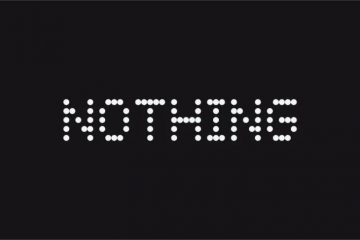iOS 17 tuo pian paljon parannuksia iPhonellesi. Nyt Apple on kaksinkertaistanut ponnistelunsa parantaakseen ja parantaakseen erilaisia suojaus-ja yksityisyysominaisuuksia muutaman viime vuoden ajan. Tätä varten äskettäinen päivitys käsittelee yhtä digitaalisen elämämme haavoittuvimpia puolia – salasanan (ja viime aikoina myös salasanan) jakamista – vahvistuu.
Ollaan rehellisiä; salasanojen jakaminen on aina ollut vähän vaivaa, eikö niin? Silti me kaikki teemme sen. Ja huolimatta muista kolmannen osapuolen salasanojen hallintaohjelmista, joiden avulla voit jakaa salasanoja turvallisesti, on jo olemassa, kaikki meistä eivät käytä niitä. Mutta entä jos kertoisin sinulle, että Applen tiimi on äärettömässä viisaudessaan viimein lisännyt ominaisuuden iCloud Keychainiin? Tiedän, voit AirDropilla kopion jollekin iOS 16:lla, mutta ihmiset, joiden kanssa haluat jakaa salasanat, eivät ole aina lähellä.
Eikä he ole lisänneet mahdollisuutta vain jakaa salasanoja, vaan voit jakaa salasanat yhdellä kertaa perheen salasanojen avulla iOS 17:ssä. Sukellaanpa, vai mitä?
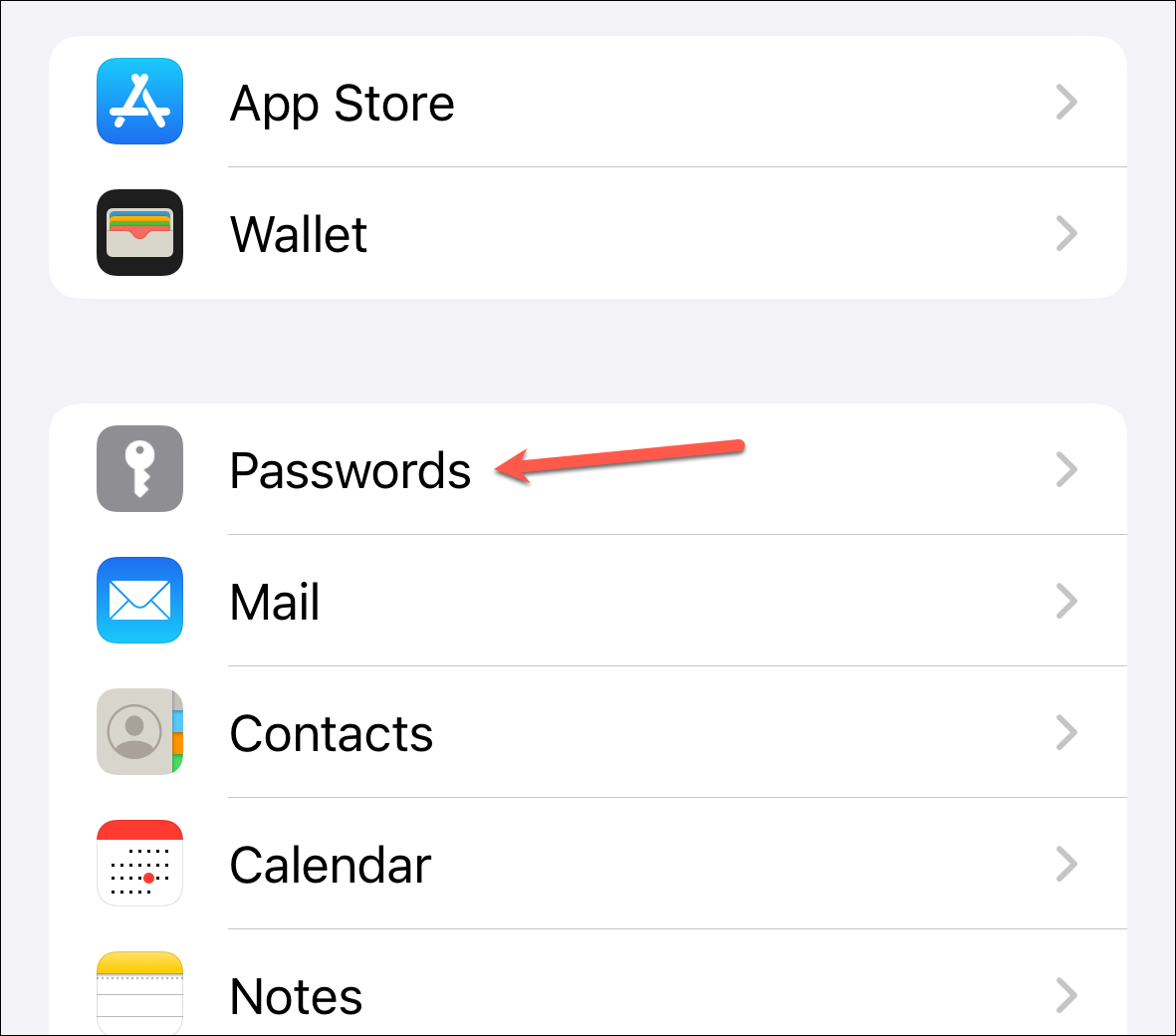
Mitä perheen salasanat ovat iOS 17:ssä?
Perhesalasanat on uusi ominaisuus, jonka avulla voit jakaa salasanasi ja salasanasi luotettujen yhteyshenkilöidesi kanssa iCloud Keychainissa. Vaikka nimessä on”Perhe”, älä anna sen hämmentää sinua. salasanan jakamista ei rajoiteta perheryhmääsi.
Koska salasanat salataan päästä päähän iCloud-avainnipun ansiosta, arvokkaat salaisuutesi ovat turvallisempia kuin oravan tammenterhovarasto talvella.
Salasanojen jakamisen avulla voit lisätä luotetut yhteystietosi ryhmään ja jakaa salasanoja ja avaimia heidän kanssaan. Lisäksi kuka tahansa ryhmän jäsen voi lisätä tai muokata salasanoja. Vaikka ryhmän jäsenet voivat lisätä tai muokata salasanoja, vain ryhmän omistaja voi poistaa muiden lisäämiä salasanoja.
Salasanat pysyvät automaattisesti ajan tasalla kaikille ryhmän jäsenille. Sinulla voi jopa olla useita ryhmiä jakaa eri salasanat eri ihmisten kanssa.
Kaikilla ryhmän jäsenillä on kuitenkin oltava iOS 17, jotta ominaisuus toimii.
Huomaa: Tätä kirjoitettaessa iOS on saatavilla vain Developer-betaversiona. Julkisen betaversion pitäisi olla saatavilla ensi kuussa, ja vakaan julkaisun odotetaan saapuvan tämän vuoden syksyllä. Suosittelemme, että odotat ainakin julkista betaversiota, jotta voit kokeilla iOS 17:ää.
Määritä salasanan jakamisryhmä
Nyt kun tiedät ominaisuuden läpikotaisin , aloitetaan sen määrittäminen ilman lisäviiveitä.
Avaa Asetukset-sovellus iPhonessa, jossa on iOS 17.
Vieritä sitten alaspäin ja siirry Salasanat-vaihtoehtoon.
Sinun on todennettava Face ID:llä/Touch ID:llä tai laitteesi salasanalla.
Napauta sitten”Aloita”Family Passwords-bannerista.
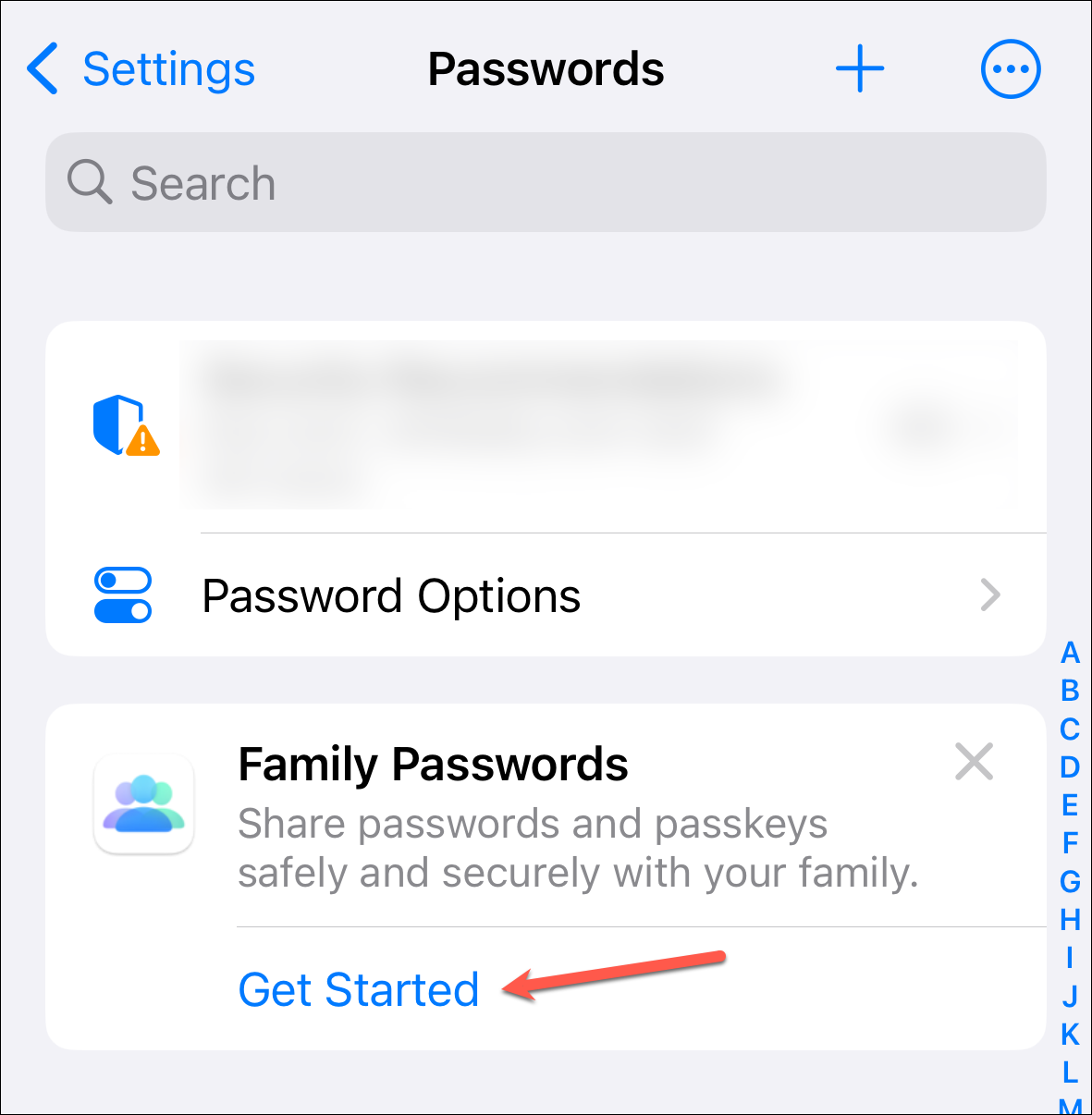
Jos et tee niin nähdäksesi bannerin, koska olet aiemmin hylännyt sen, napauta +-kuvaketta näytön oikeassa yläkulmassa. Valitse sitten vaihtoehdoista”Uusi jaettu ryhmä”.
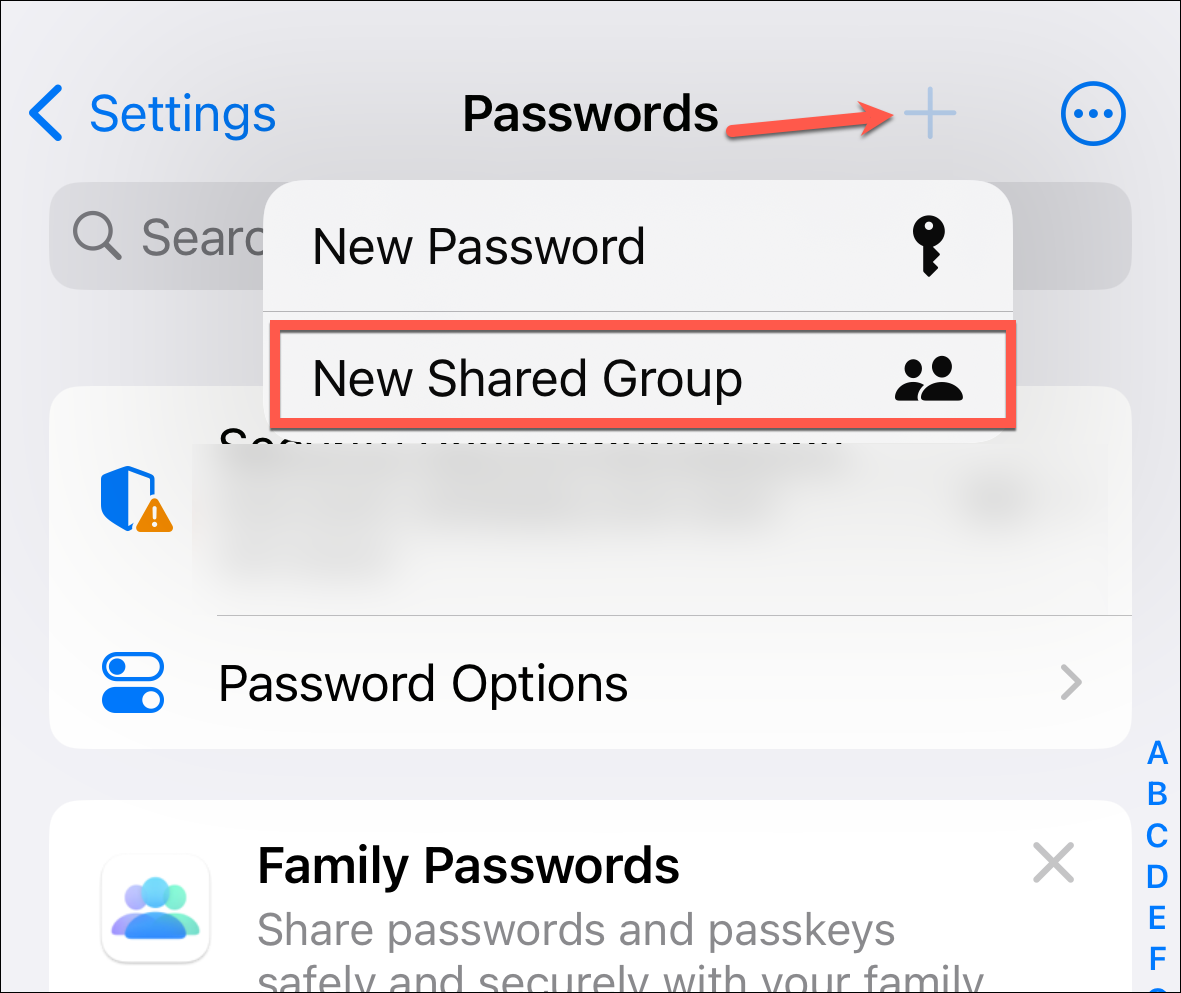
Applen aloitusnäyttö ominaisuus tulee näkyviin. Jatka napauttamalla’Jatka’.
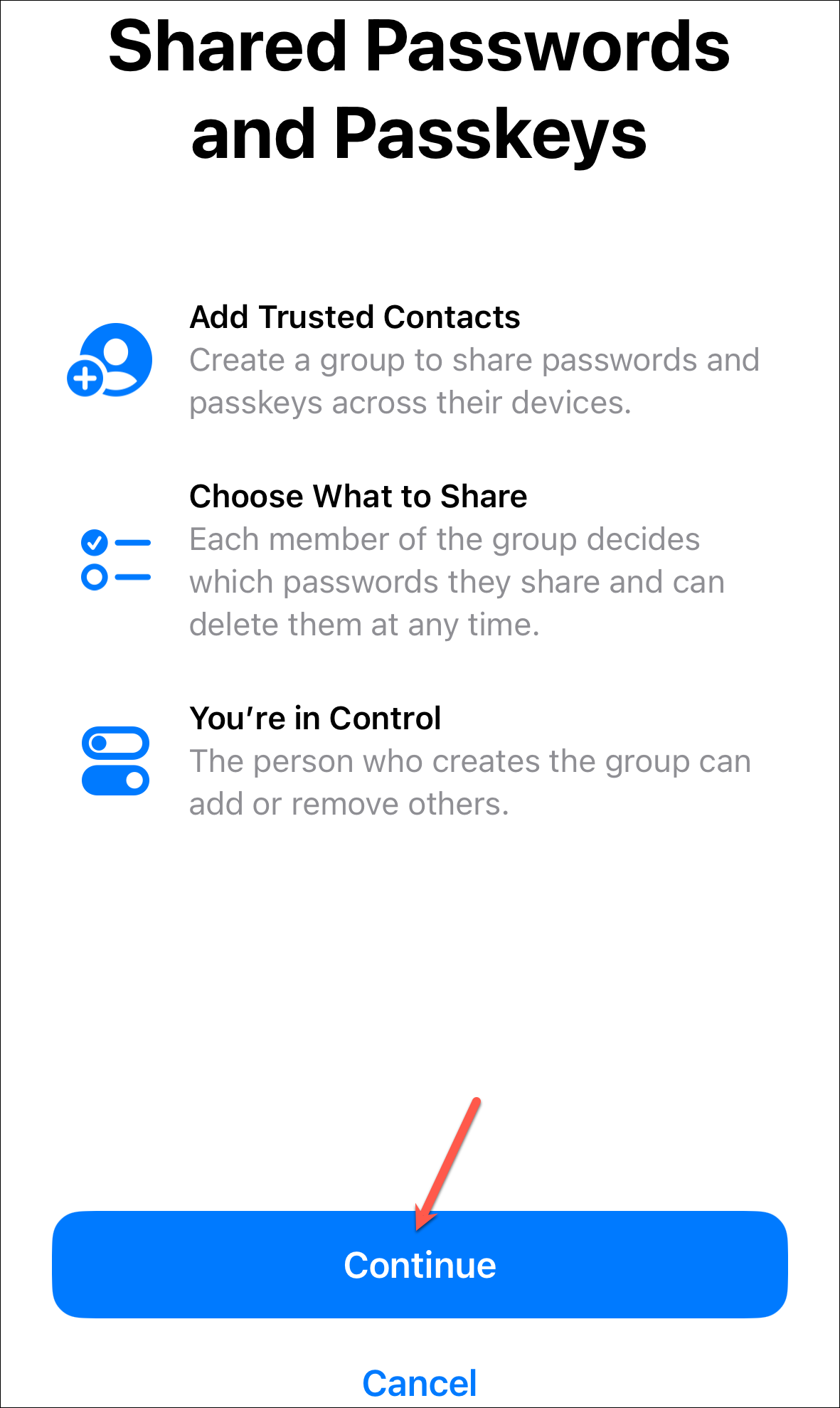
Anna seuraavaksi nimi ryhmän puolesta. Oletusarvoisesti nimi”Perhesalasanat”saattaa näkyä valmiiksi kirjoitettuna. Voit muokata sitä tai säilyttää sen sellaisenaan. Napauta nyt”Lisää ihmisiä”-vaihtoehtoa lisätäksesi osallistujia pieneen ryhmääsi.
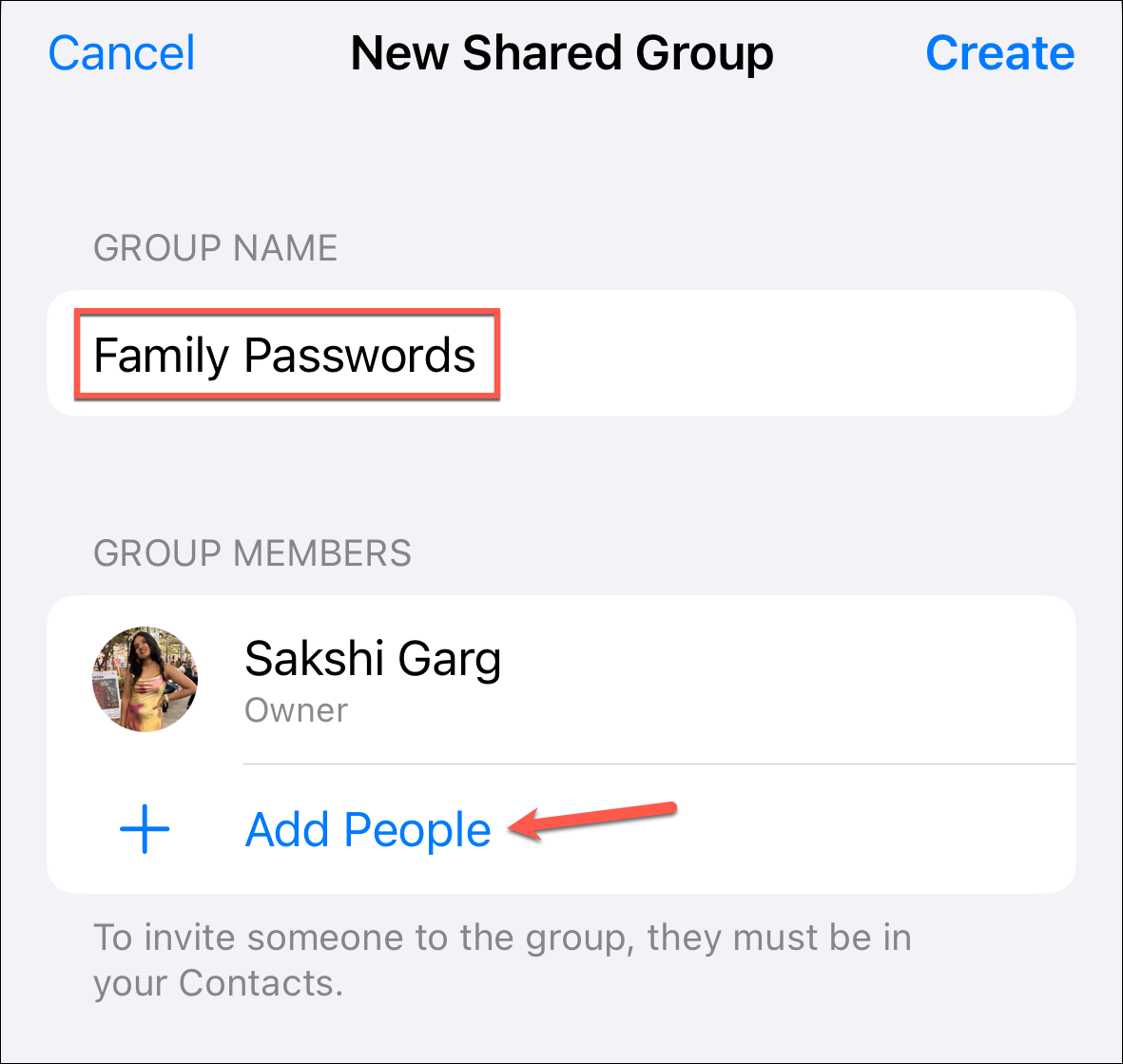
Kirjoita kontaktin nimi Vastaanottaja-kenttään. Jos hänet voidaan lisätä ryhmään, hänen yhteystietonsa näkyy sinisenä.
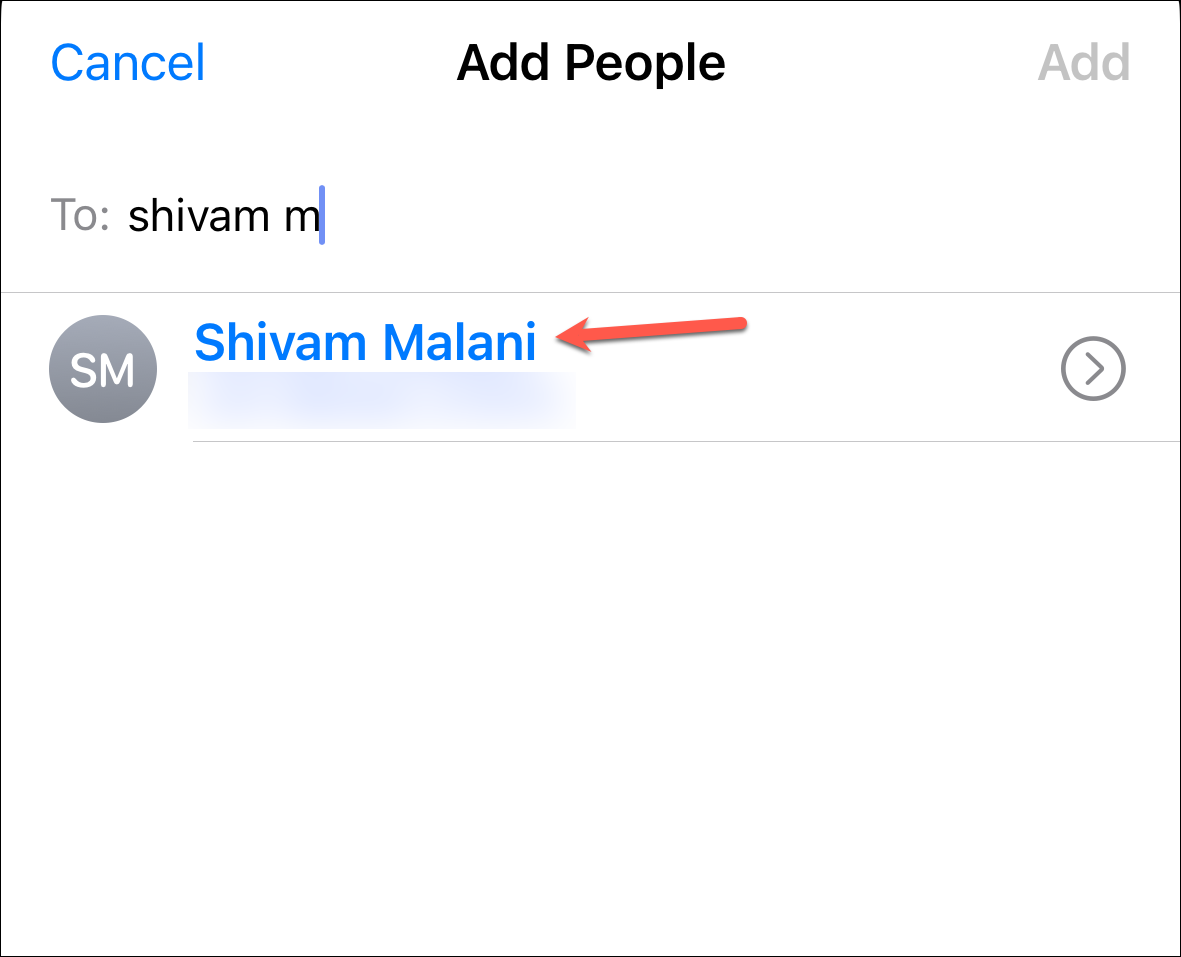
Vain yhteystiedoissasi olevat ihmiset ja iOS 17:ssä voidaan lisätä. Saat virheilmoituksen käyttäjille, jotka eivät käytä iOS 17:ää.
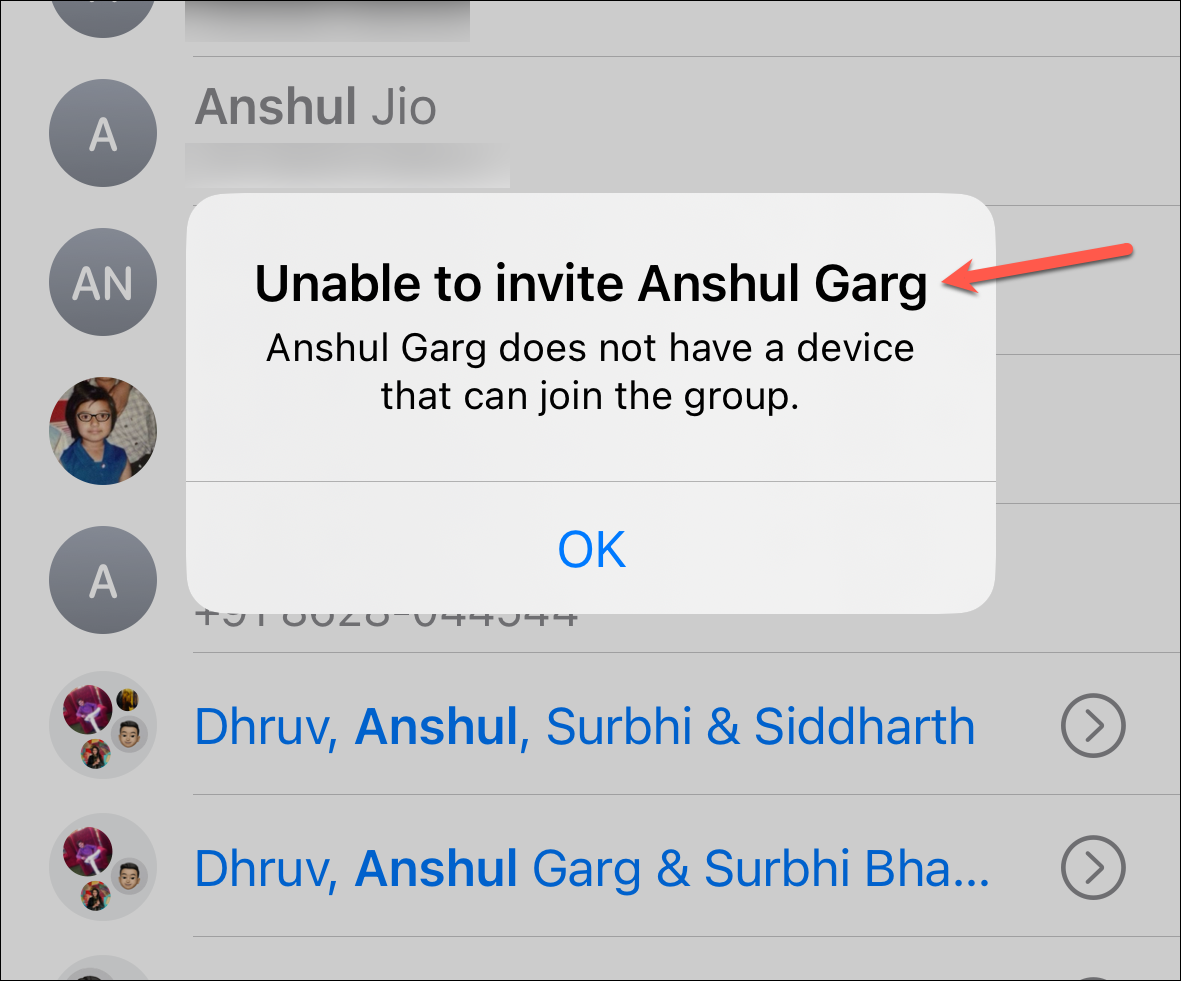
Lisää niin monta yhteystietoa kuin haluamasi’Vastaanottaja’-kenttään ja napauta’Lisää’-painiketta oikeassa yläkulmassa.
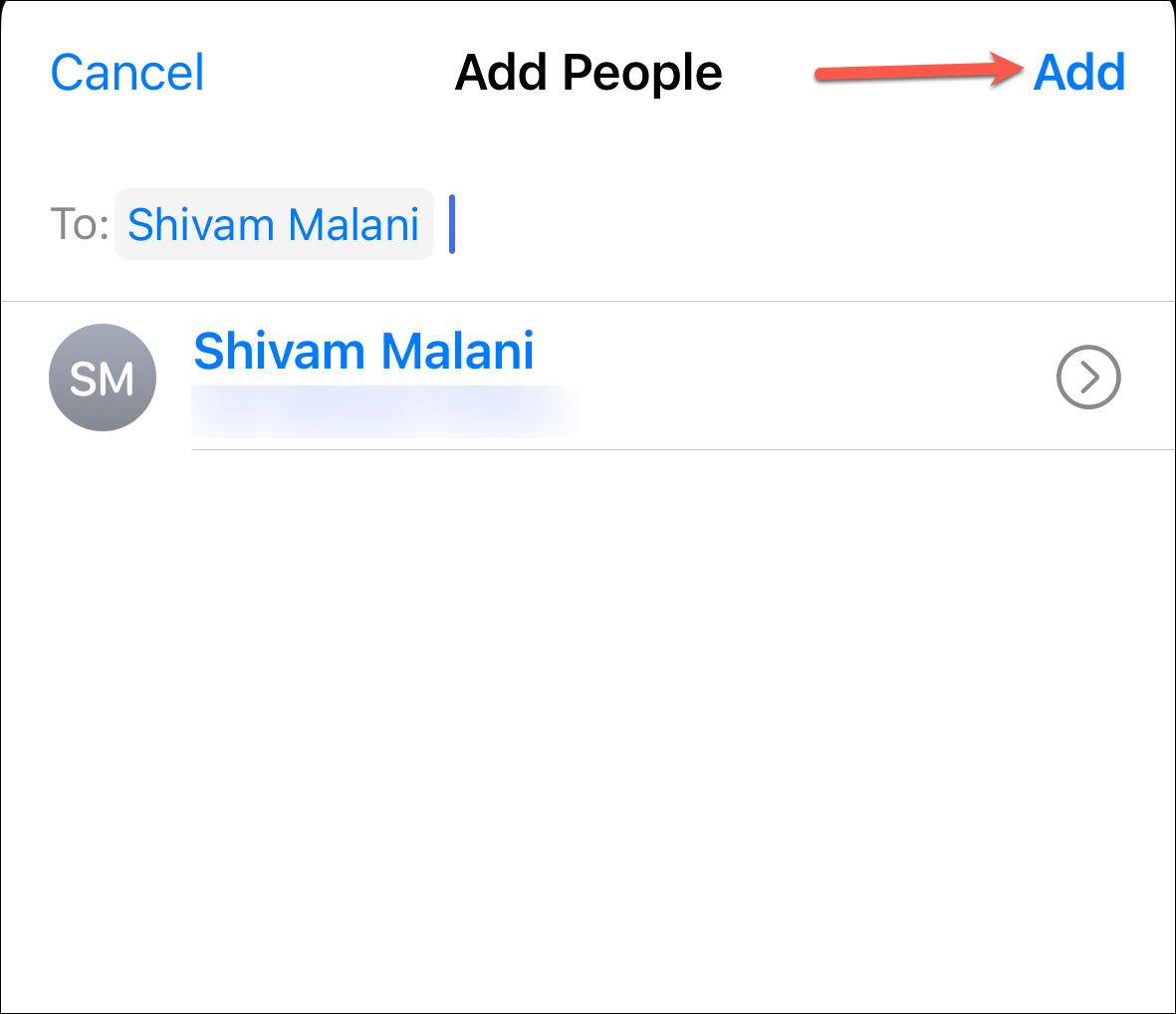
Tarkista ryhmän tiedot ja tee mitä tahansa muutoksia, jos haluat. Muussa tapauksessa napauta”Luo”-painiketta oikeassa yläkulmassa.
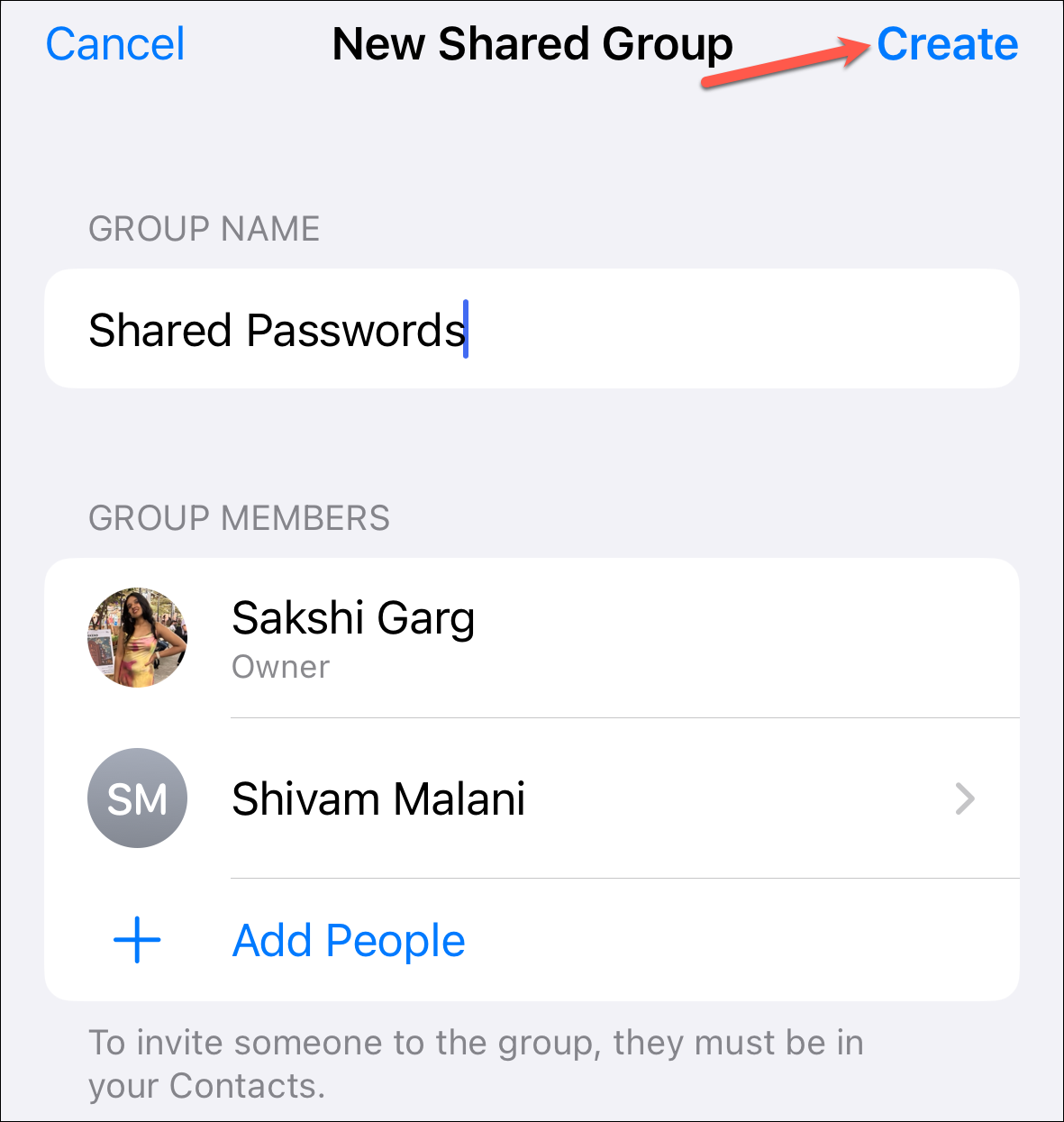
Valitse seuraavaksi salasanat tai salasanat, jotka haluat jakaa ryhmässä, ja napauta Siirrä-vaihtoehtoa. Voit myös napauttaa Ei nyt ja lisätä salasanoja tai avaimia myöhemmin.
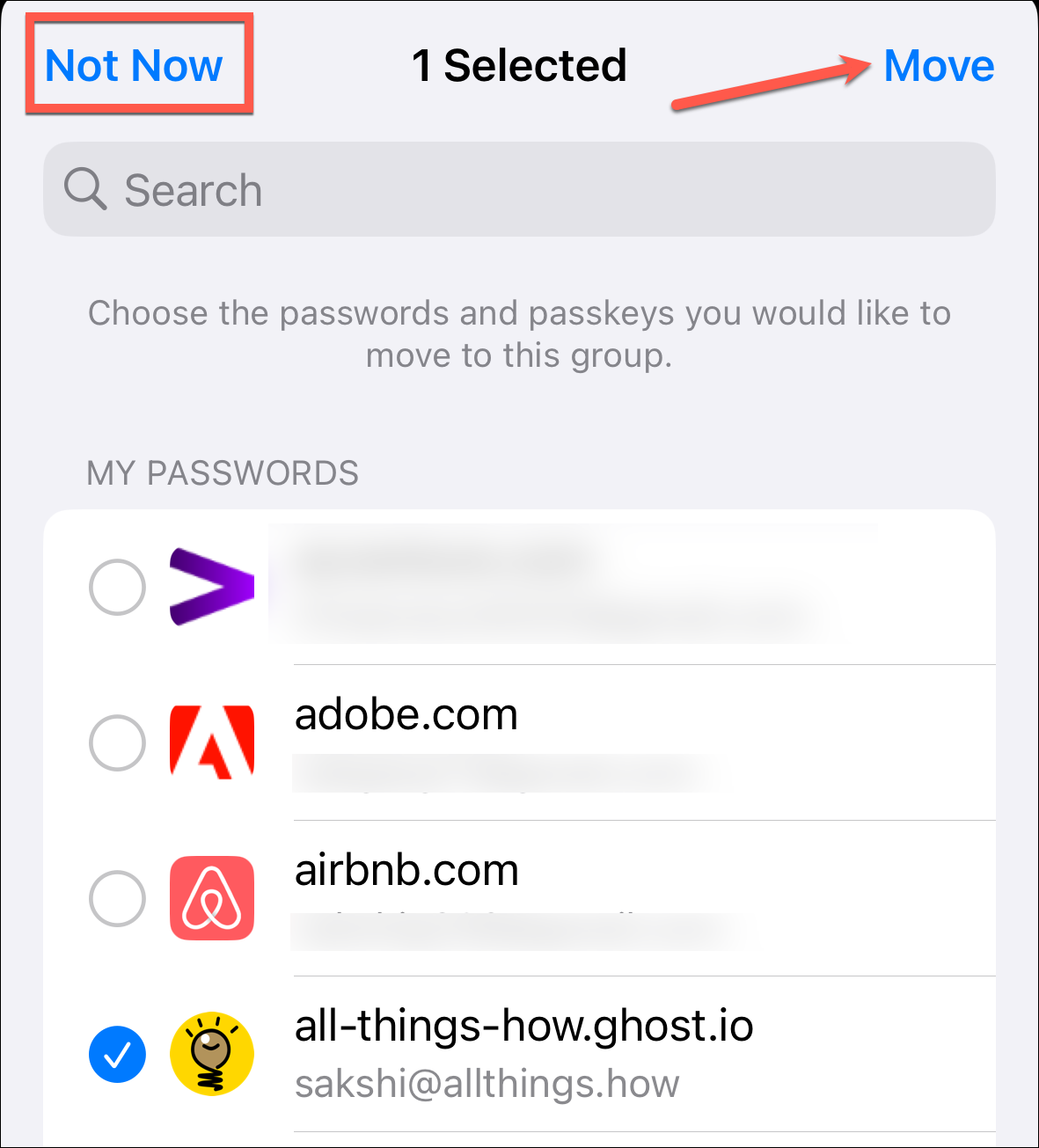
Valitse lopuksi, haluatko haluat ilmoittaa ihmisille, jotka olet kutsunut ryhmään lähettämällä heille viestin. Vaikka et lähettäisi heille viestiä, he voivat löytää ja hyväksyä kutsusi Salasanat-sovelluksesta. Heidän on kuitenkin hyväksyttävä kutsu tullakseen osaksi ryhmää.
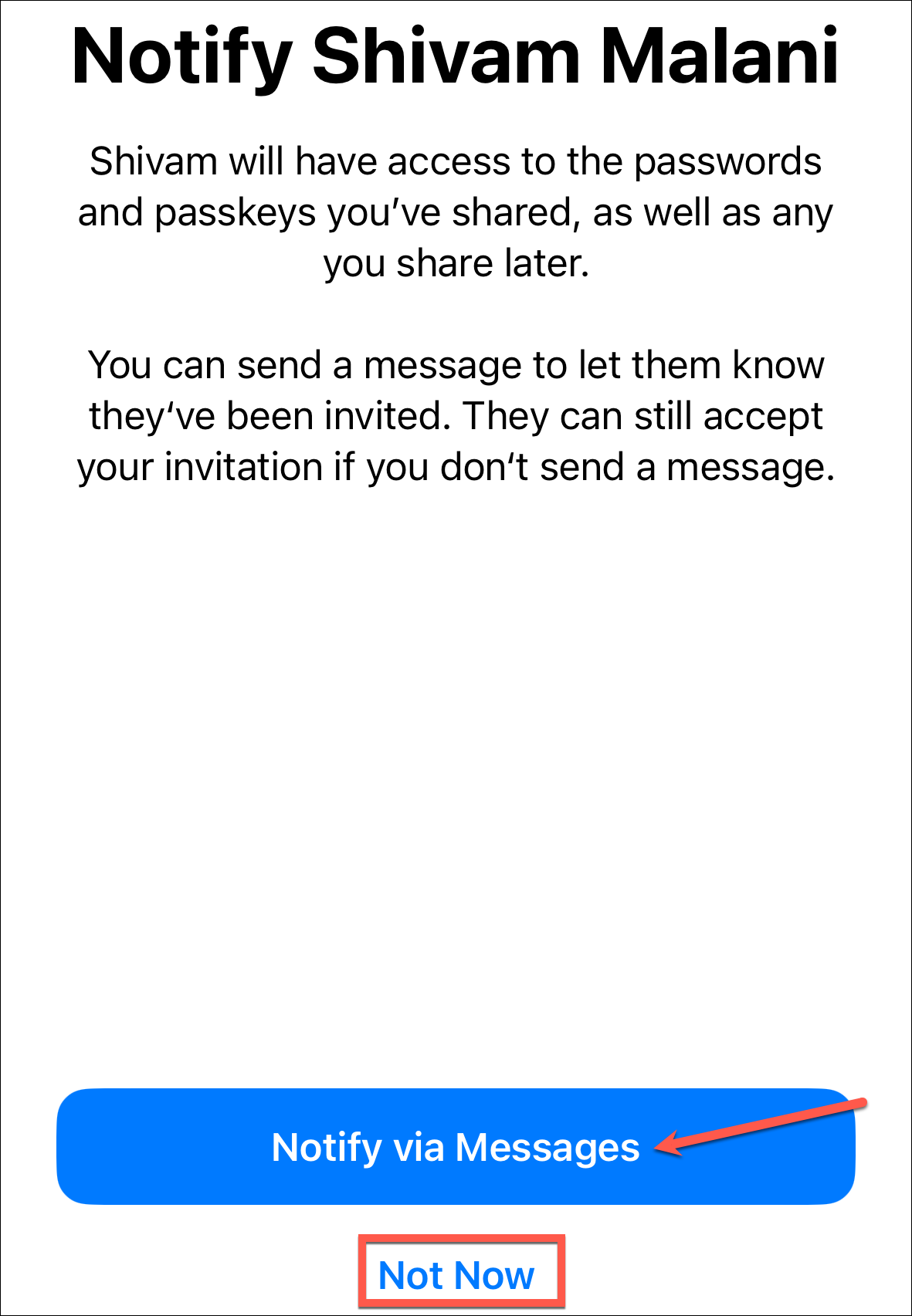
Hallinnoi jaettujen salasanojen ryhmääsi
Kun olet määrittänyt salasanaryhmän, näet sen Salasanat-näytössä. Napauta sitä päästäksesi siihen käsiksi ja tehdäksesi siihen muutoksia.
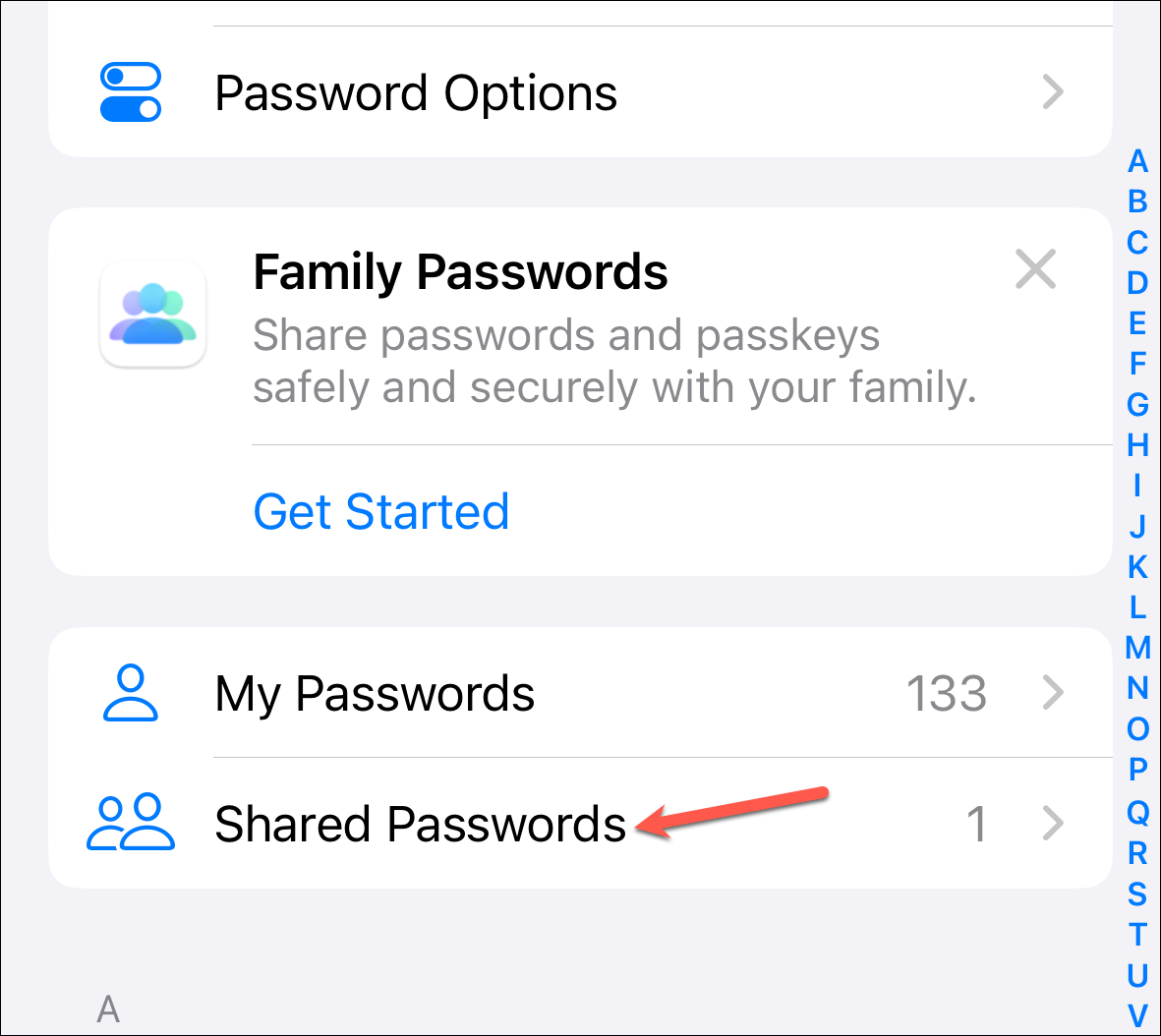
Voit pystyä nähdäksesi ryhmän jäsenet ja jaetut salasanat seuraavassa näytössä.
Hallitse ryhmän jäseniä
Jos haluat hallita ryhmän jäseniä, napauta ryhmän tietojen alla olevaa Hallinnoi-painiketta.
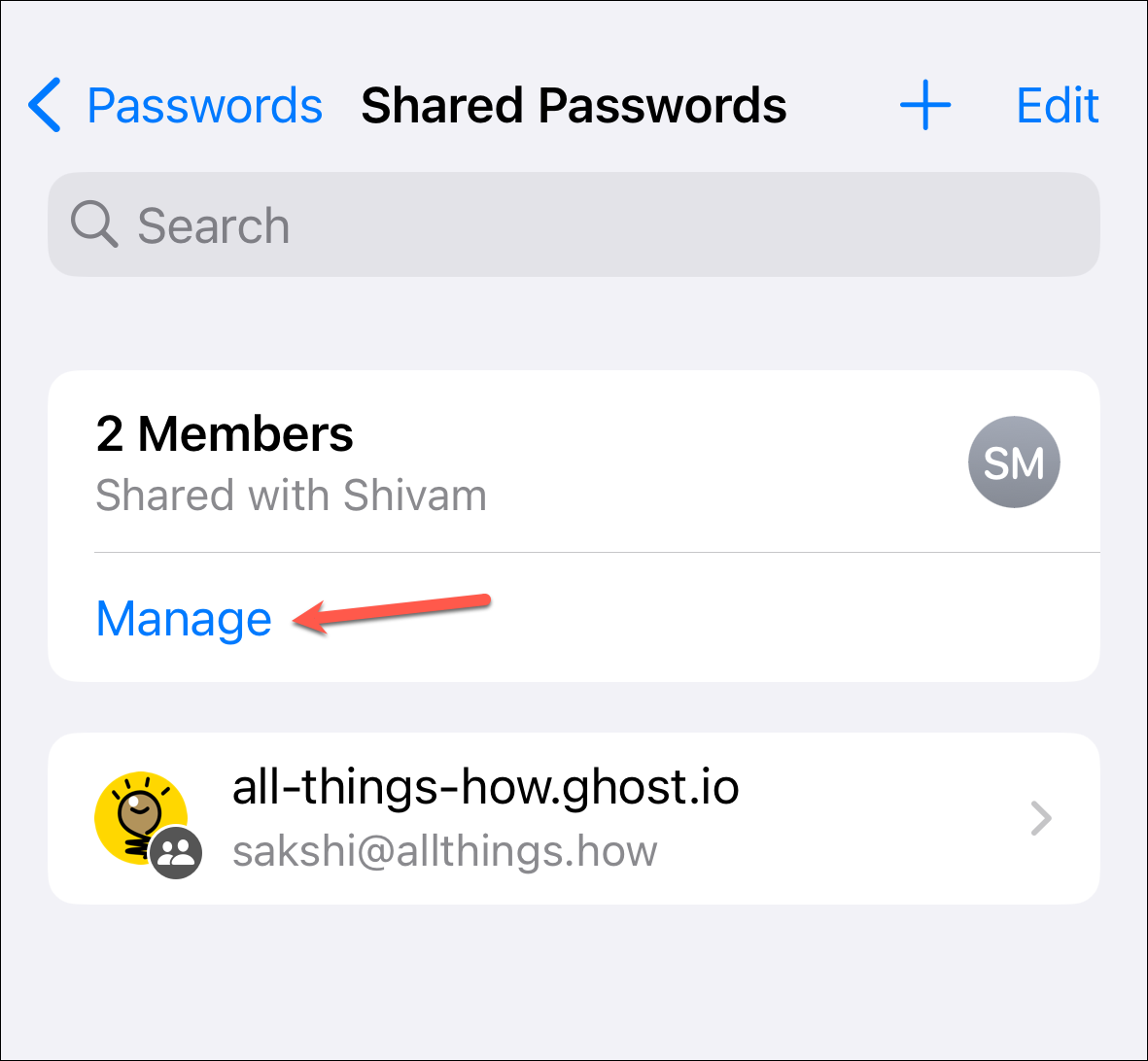
Täällä voit muokata ryhmän nimi, lisää tai poista ihmisiä tai poista koko ryhmä.
Voit poistaa henkilön napauttamalla hänen nimeään.
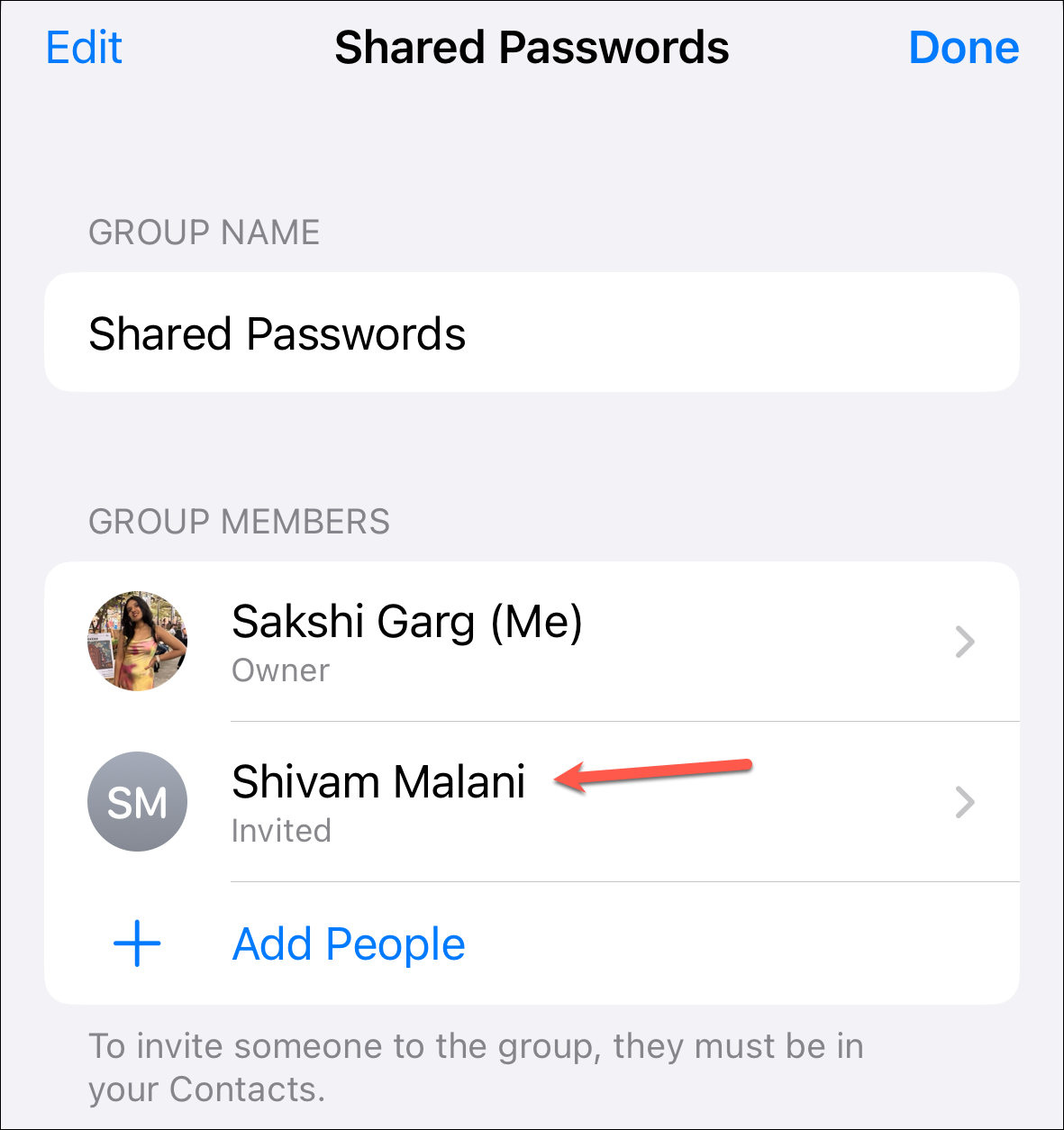
Napauta sitten Poista ryhmästä.
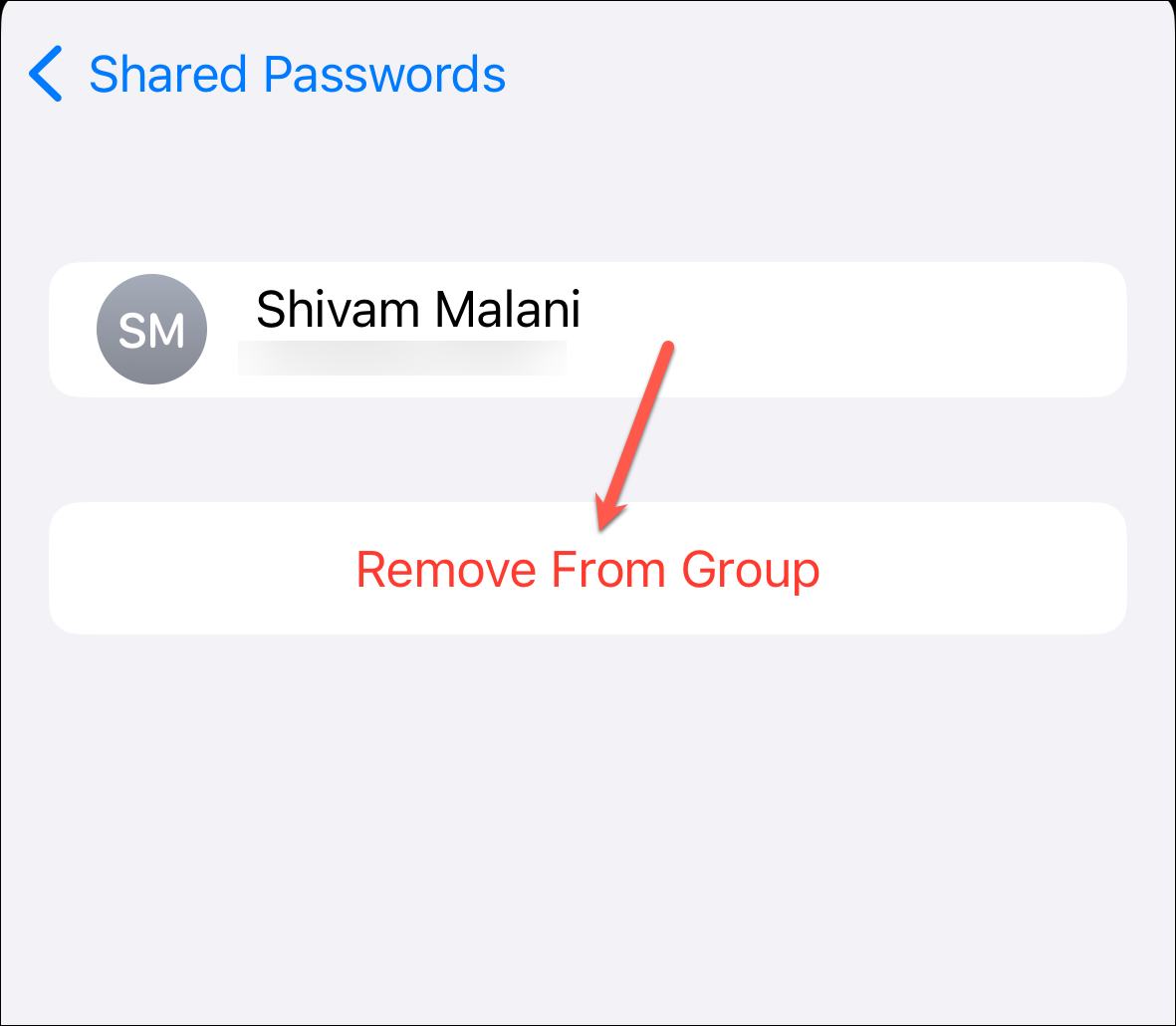
Napauta Poista ryhmästä’vahvistuskehotteesta.
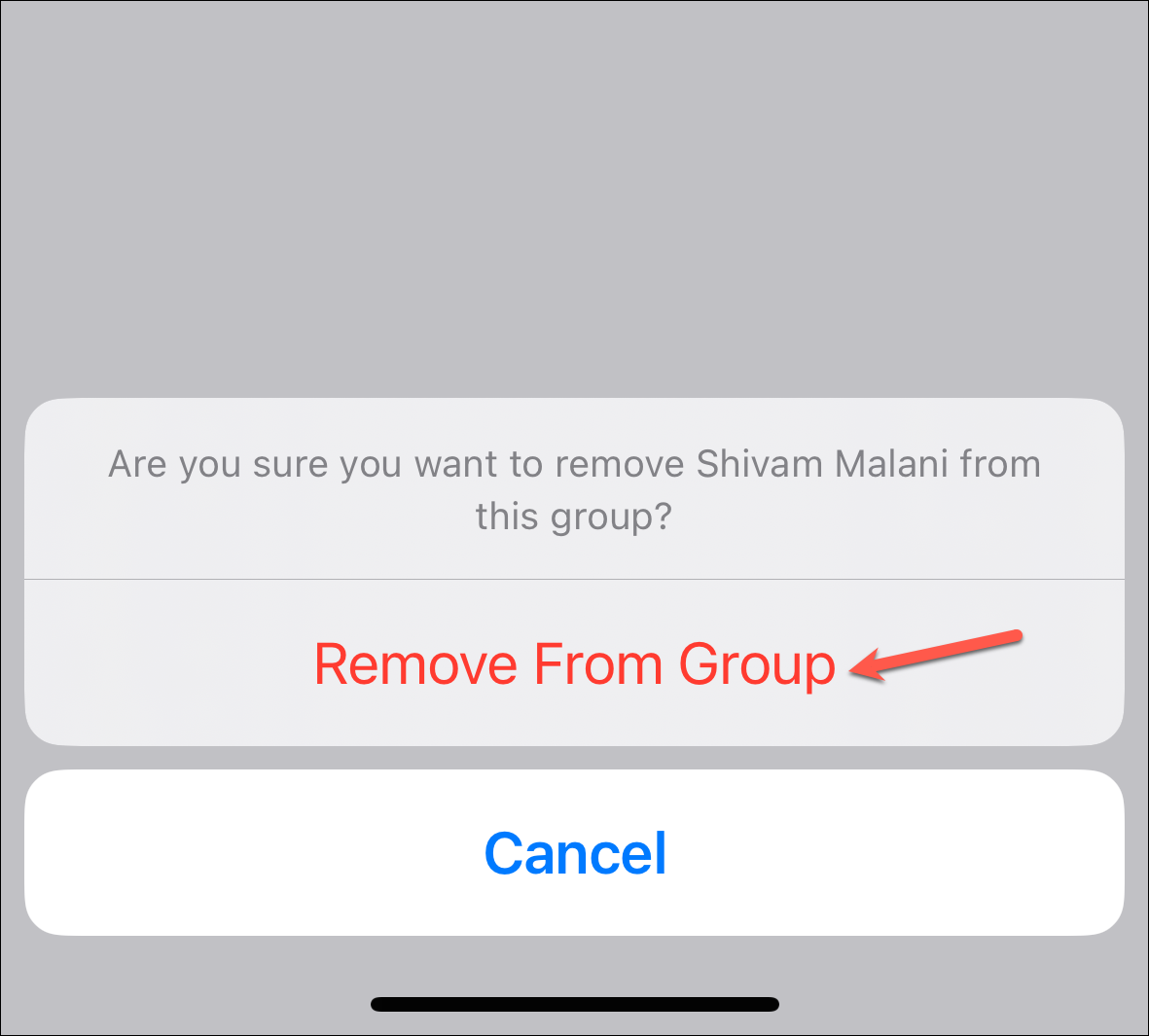
Lisää joku napauttamalla Lisää ihmisiä-vaihtoehto.
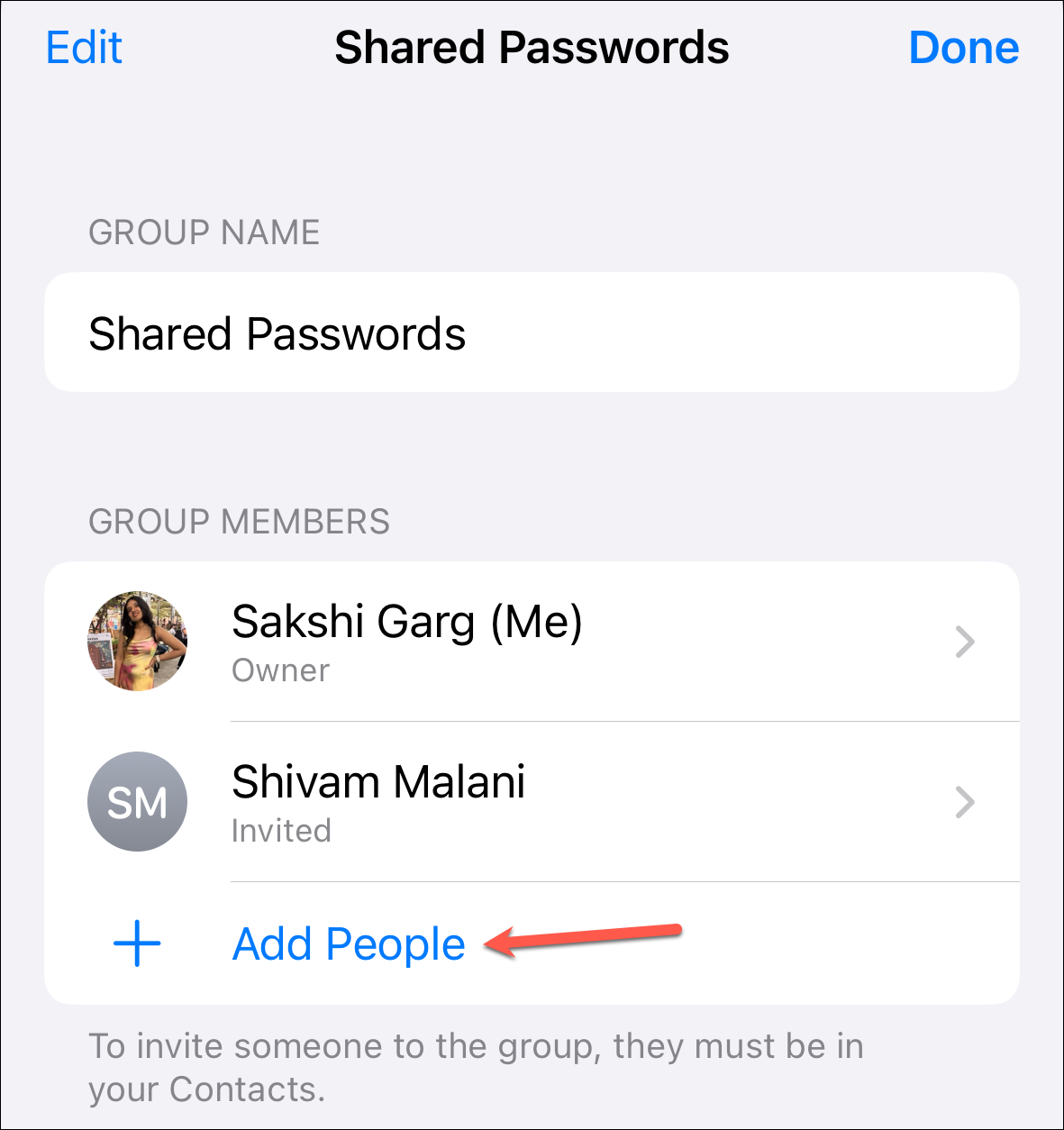
Anna sitten yhteystieto nimiä ja lisää ne napauttamalla Lisää.
Voit myös poistaa ryhmän kokonaan. Kaikki ryhmälle jakamasi salasanat siirretään takaisin salasanoihisi, mutta menetät pääsyn muiden jakamiin salasanoihin ja avaimiin. Napauta”Poista ryhmä”alareunasta.
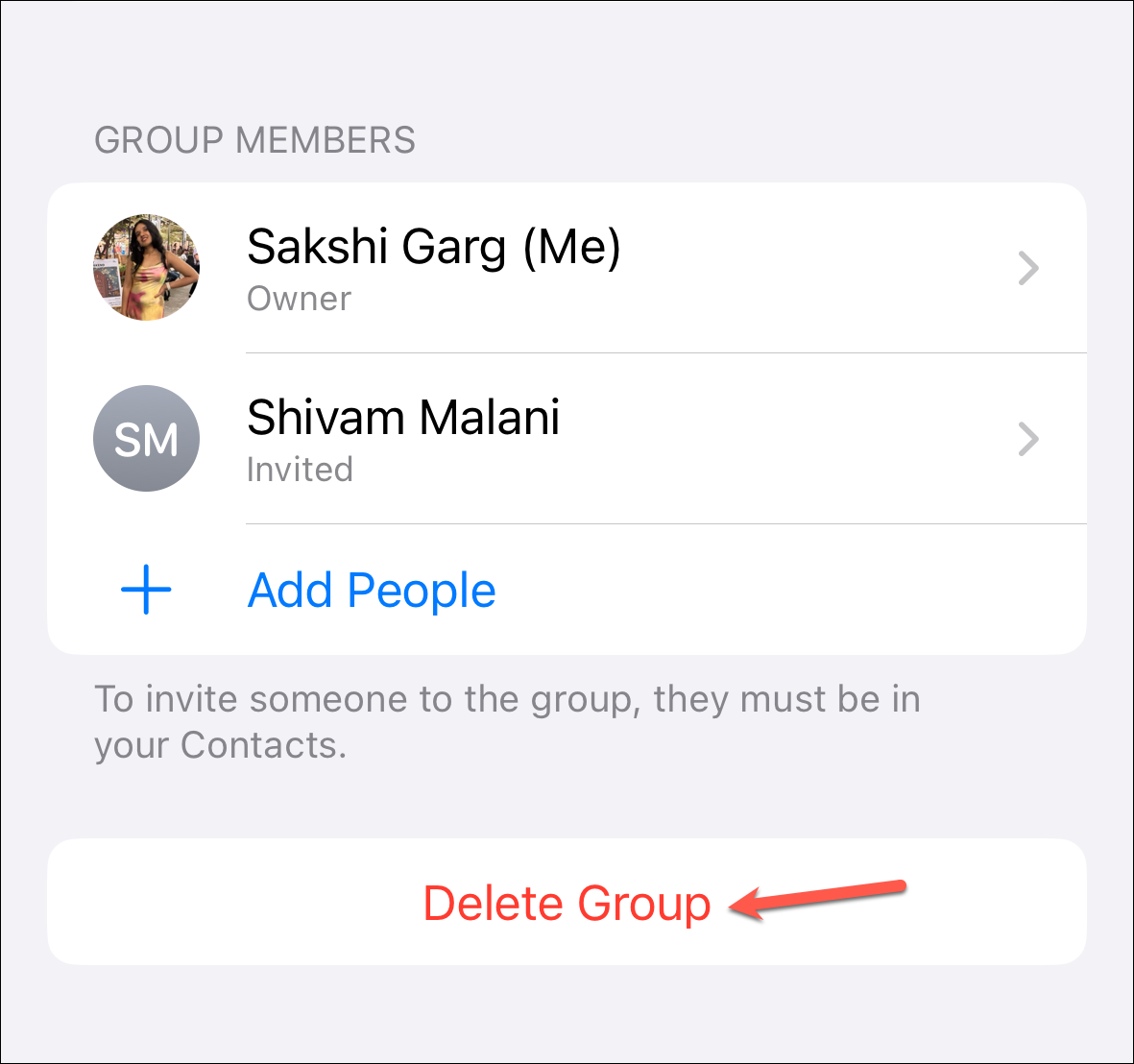
Napauta sitten Poista’vahvistuskehotteesta.
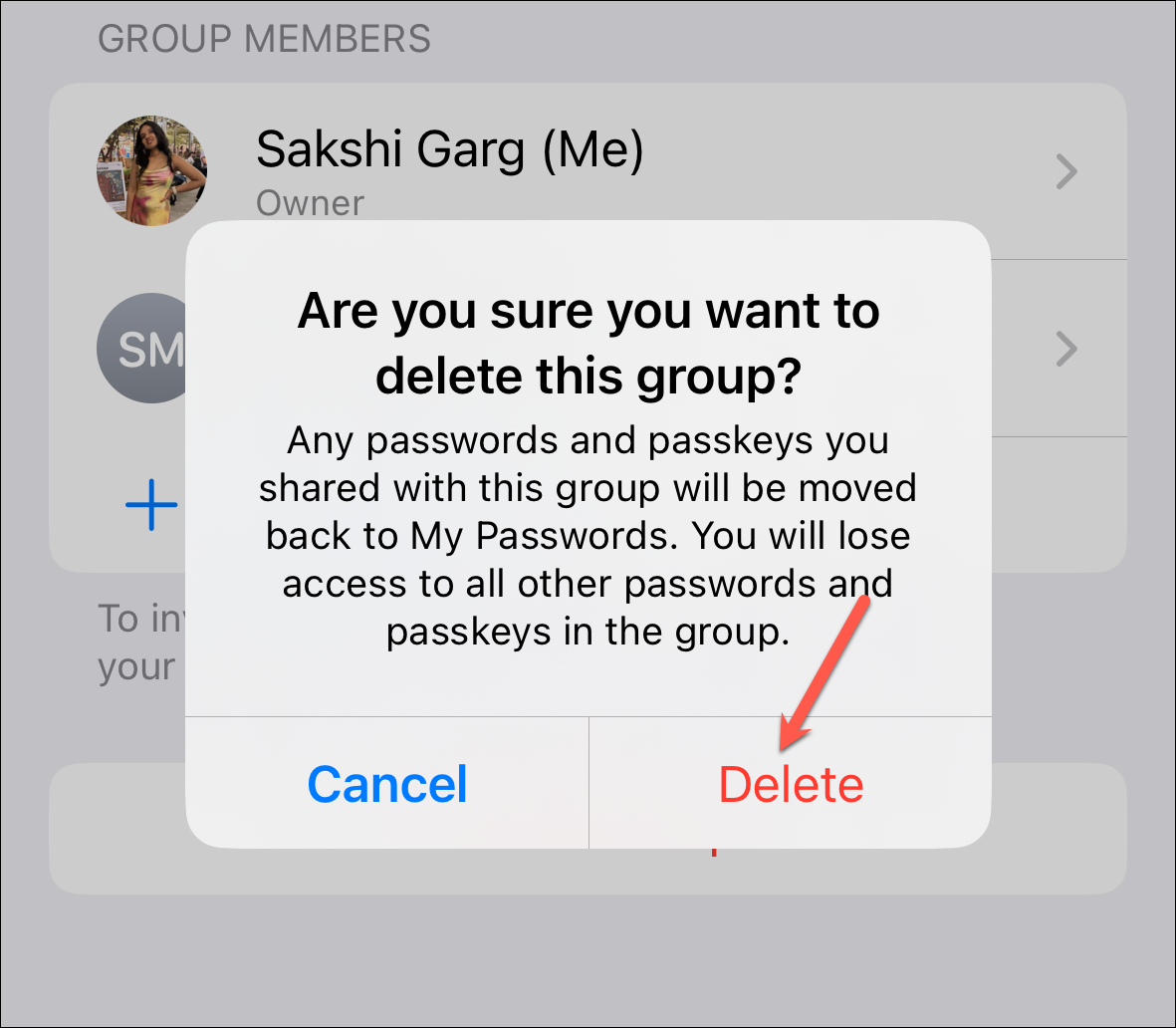
Hallitse ryhmän salasanoja
Lisää salasanoja ryhmään napauttamalla +-kuvaketta oikeassa yläkulmassa.
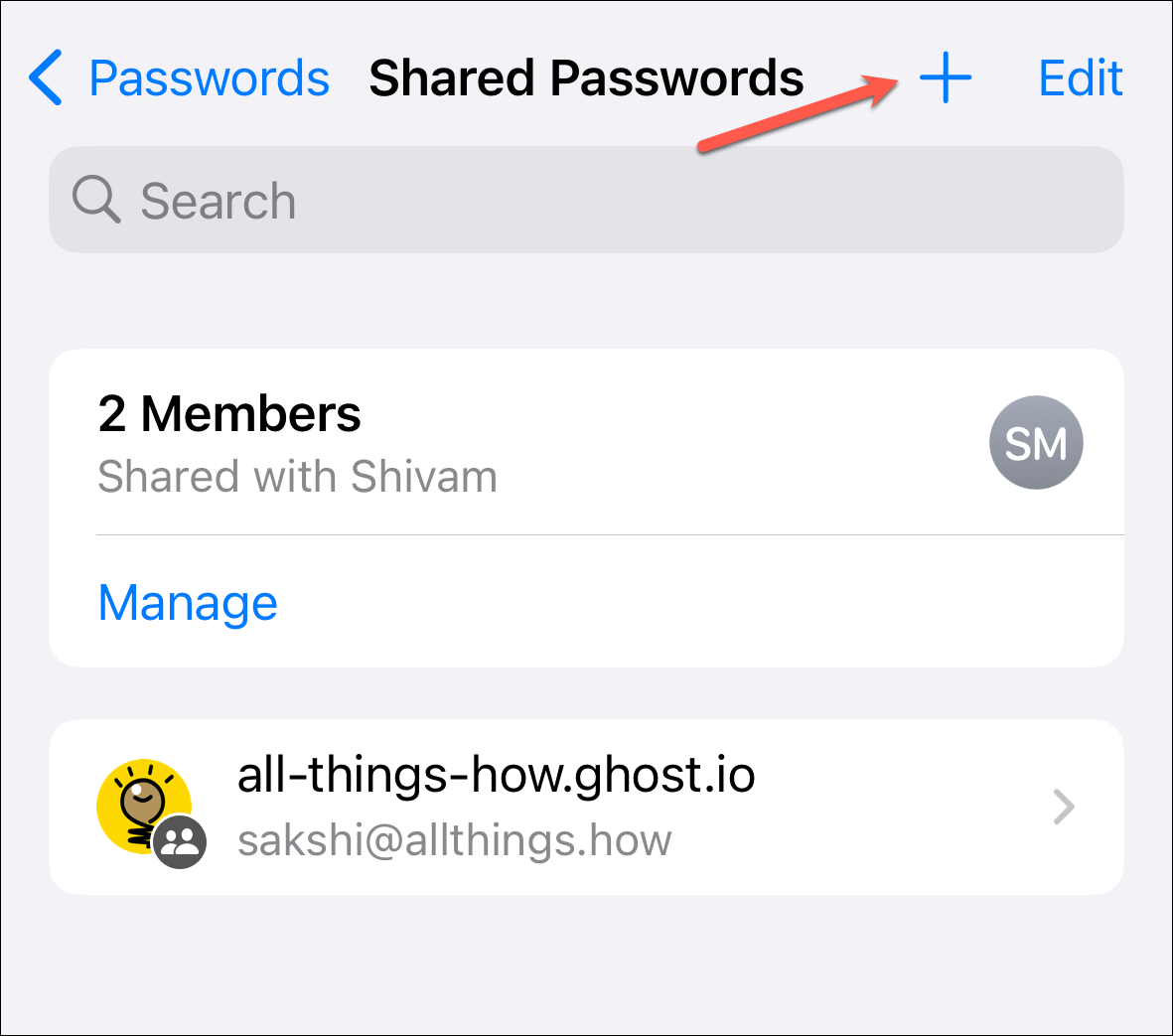
Jos haluat jakaa aiemmin tallennetun salasana iCloud Keychainistasi, valitse vaihtoehdoista Siirrä salasanat ryhmään.
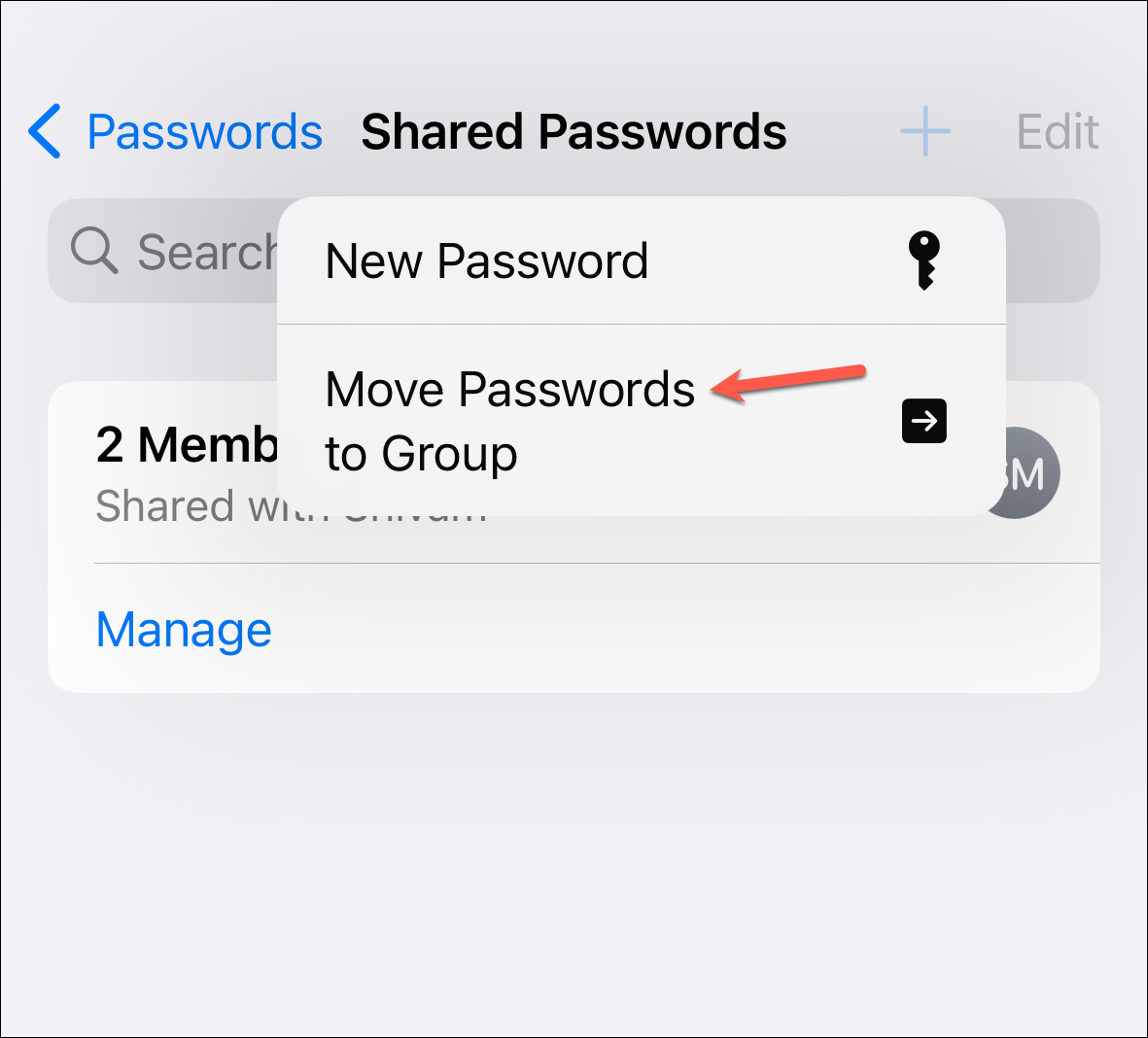
Valitse sitten salasana (s) jonka haluat jakaa ja napauta Siirrä.
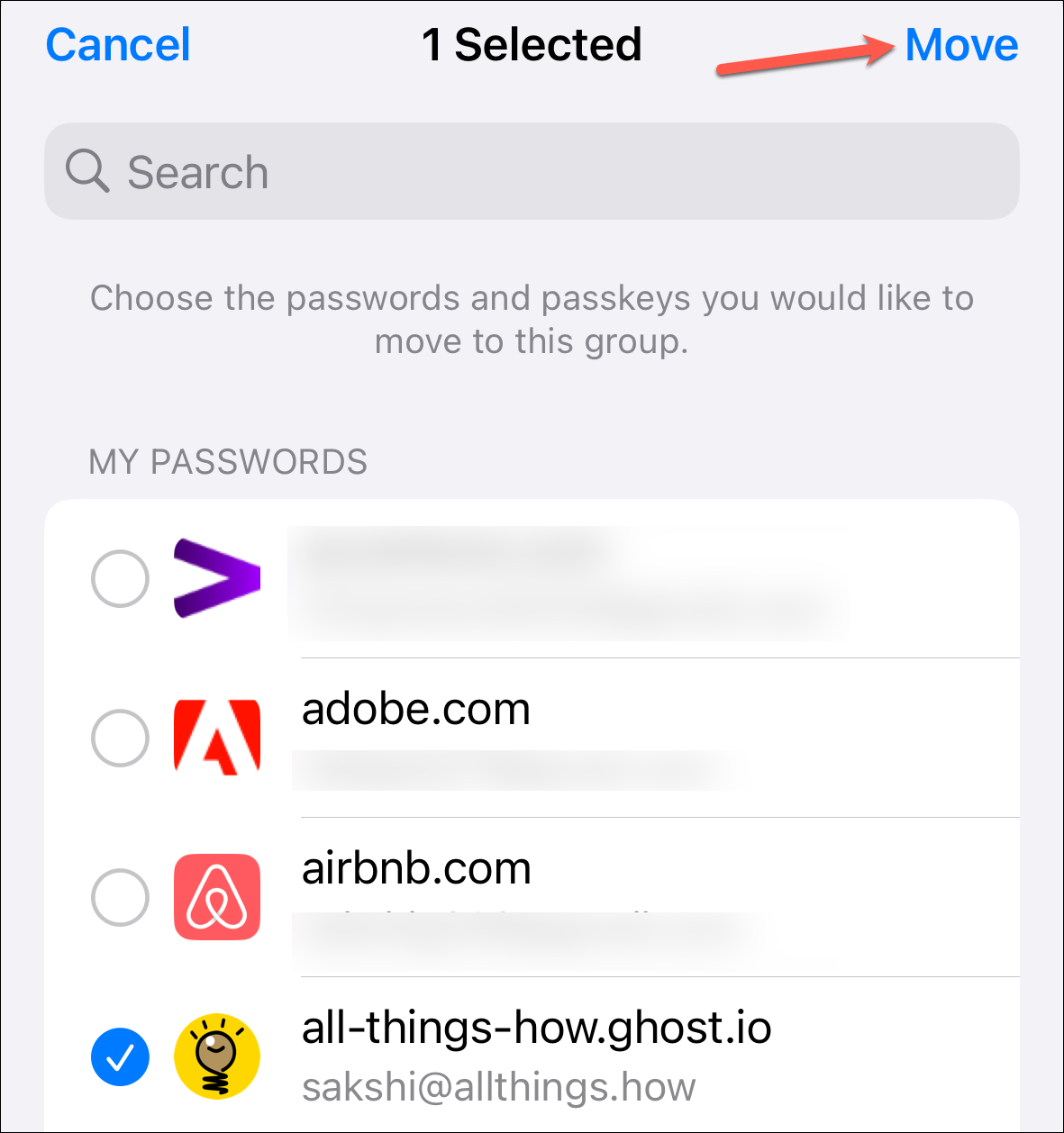
Jos haluat lisätä uuden salasanan ryhmään, valitse vaihtoehdoista Uusi salasana.
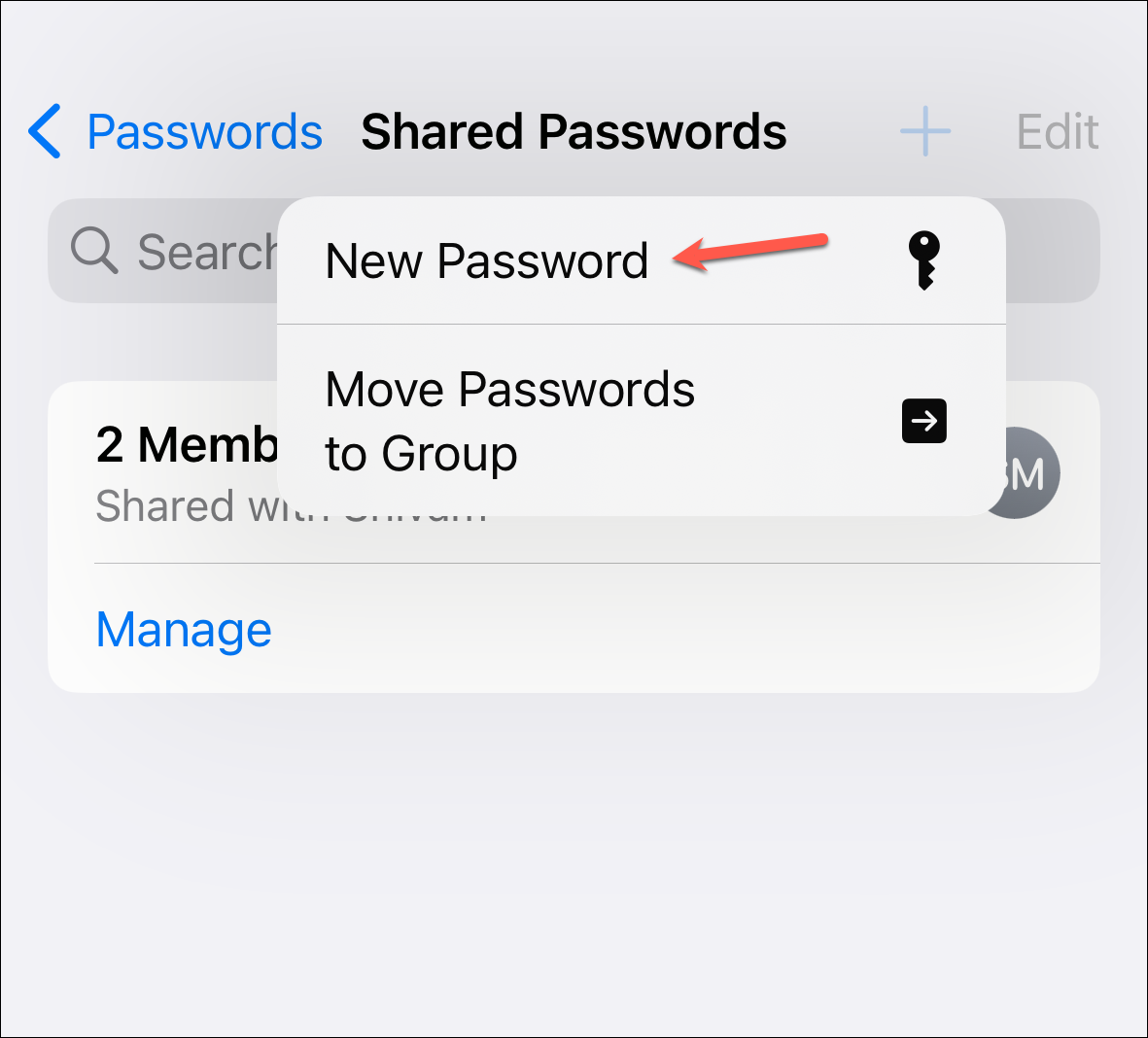
Anna sitten tiedot , eli verkkosivusto, käyttäjätunnus ja salasana, ja lisää salasana napauttamalla Valmis.
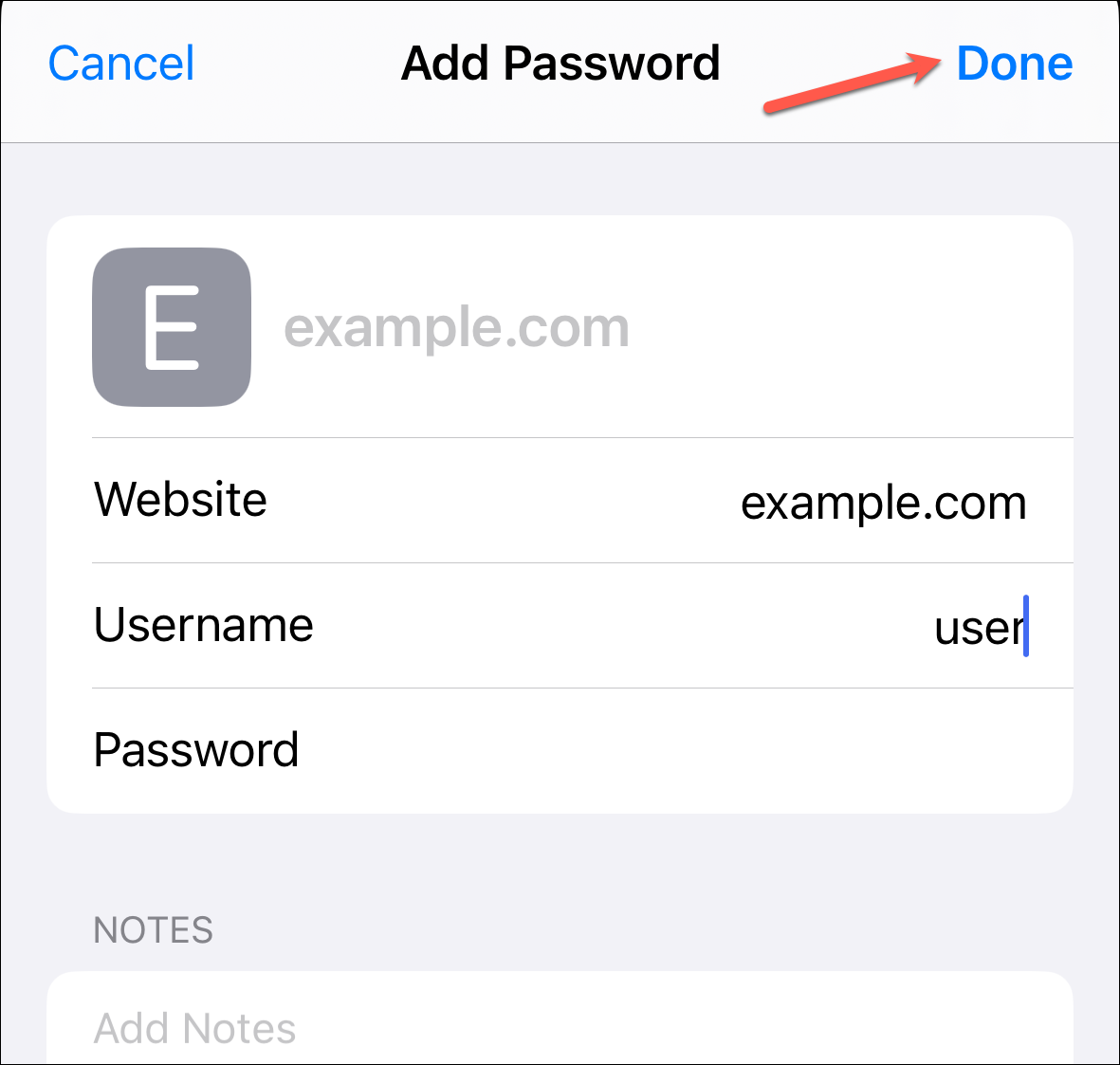
Jaettujen salasanojen hallinta , napauta salasanaa luettelosta.
Tässä voit muokata salasanaa kuten tavallisia iCloud-avainnipun salasanojasi.
Jos haluat siirtää salasanan takaisin salasanoihisi ryhmästä, napauta’Ryhmä’-kohdan vieressä olevaa avattavaa valikkoa.
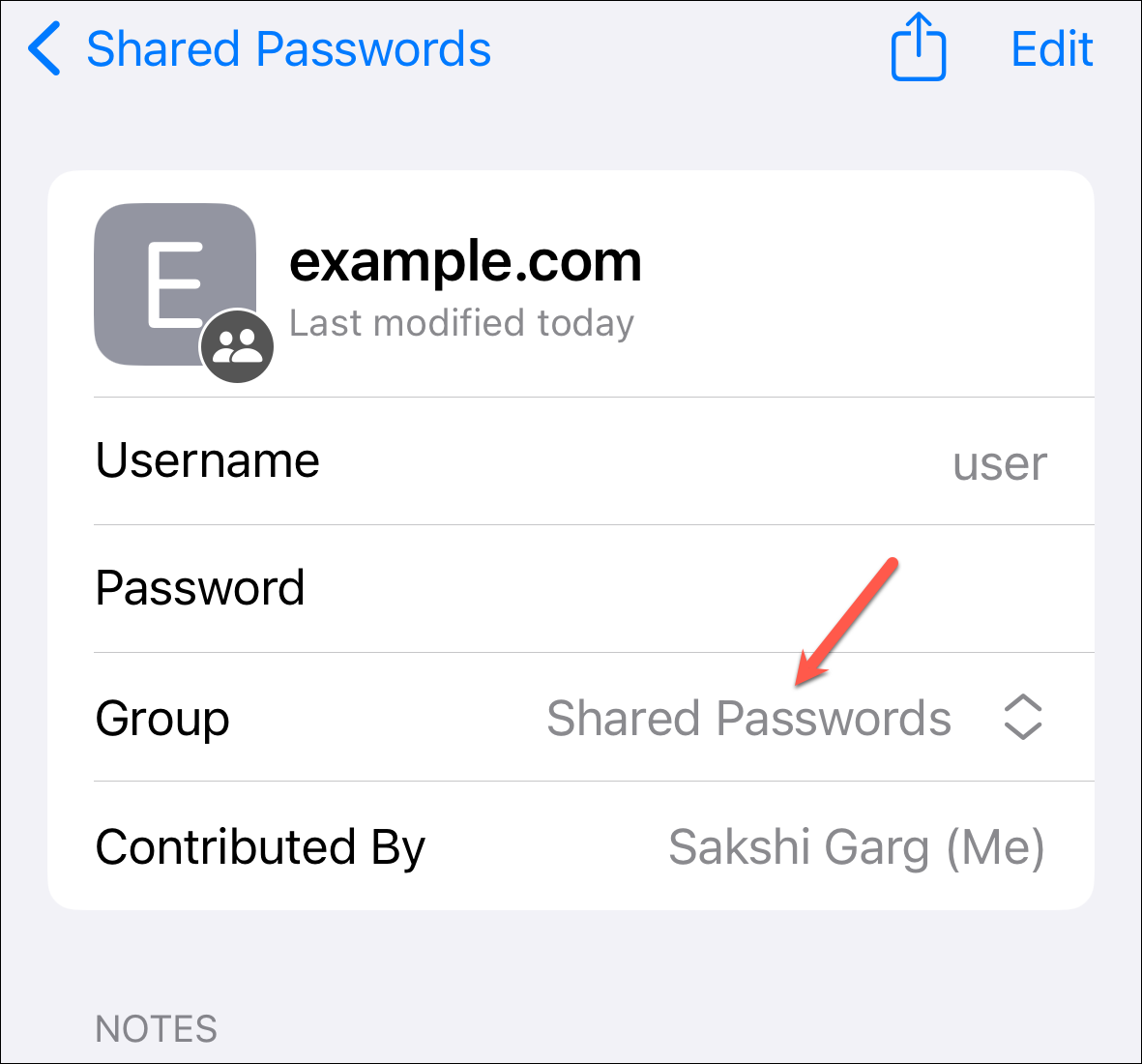
Valitse sitten Oma Salasanat vaihtoehdosta. Voit myös siirtää sen toiseen ryhmään tai luoda uuden ryhmän, johon salasana siirretään.
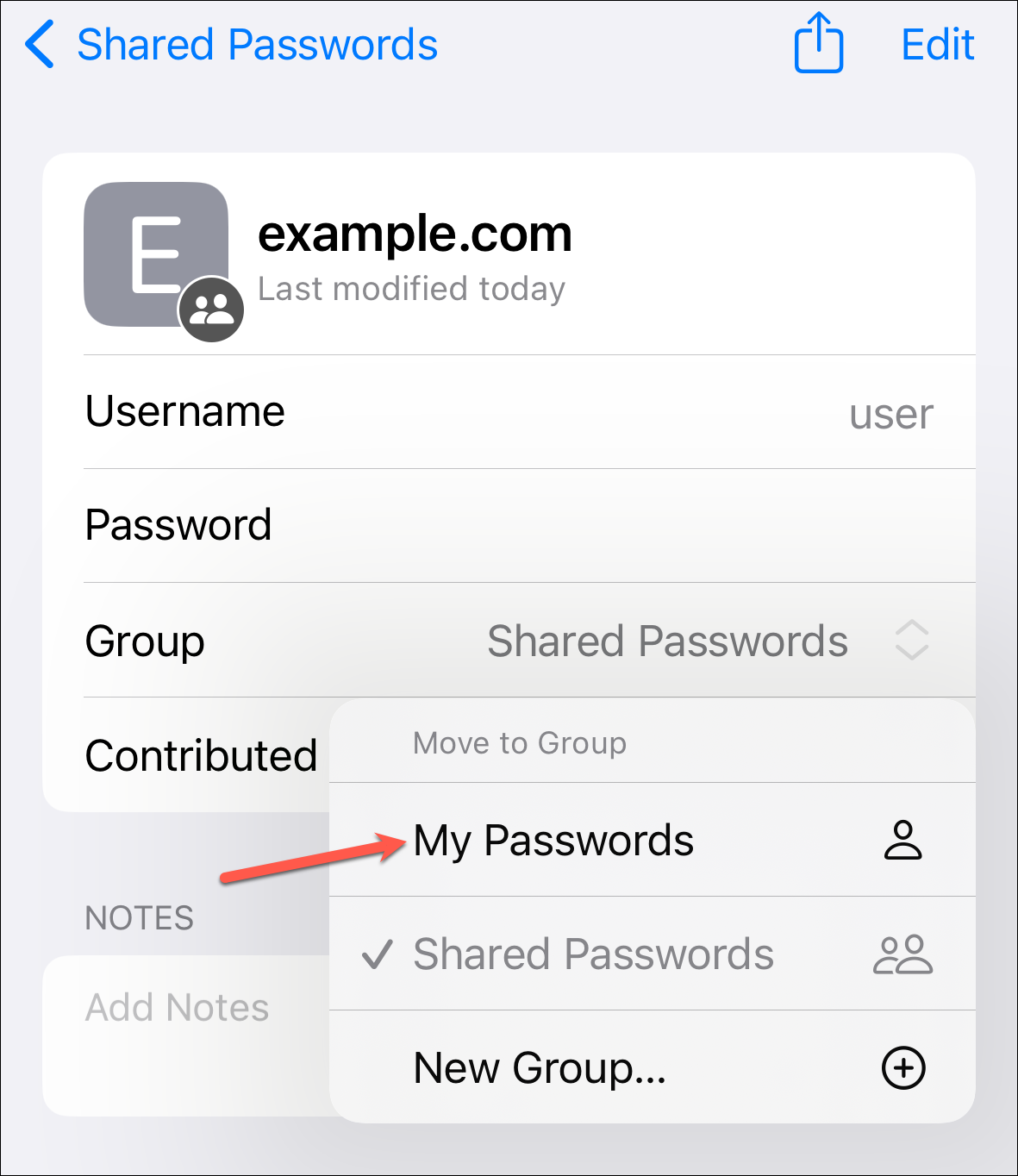
Jos haluat poistaa salasanan, napauta”Poista salasana”näytön alareunasta.
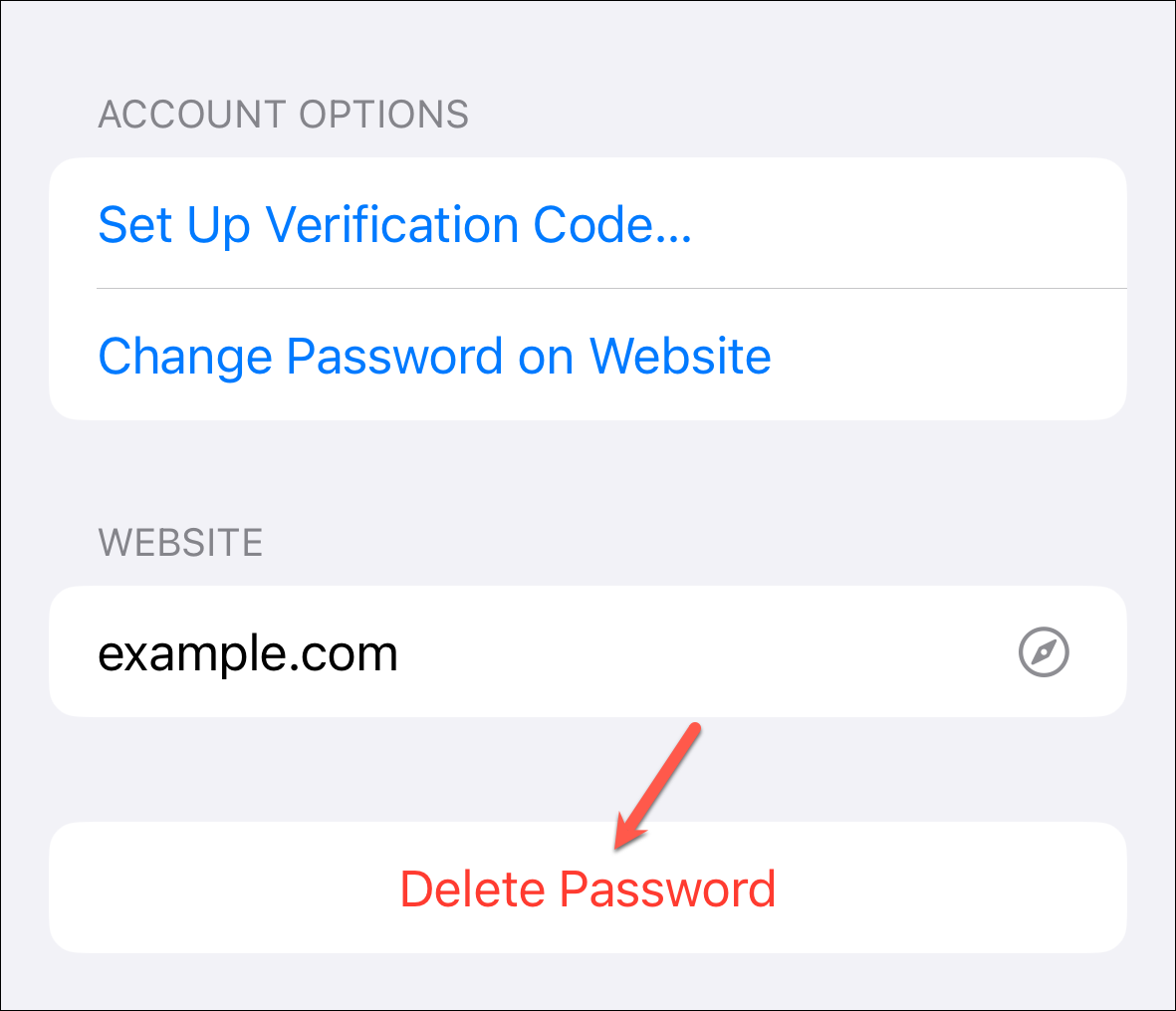
Napauta Poista salasana. vahvistuskehotteessa.
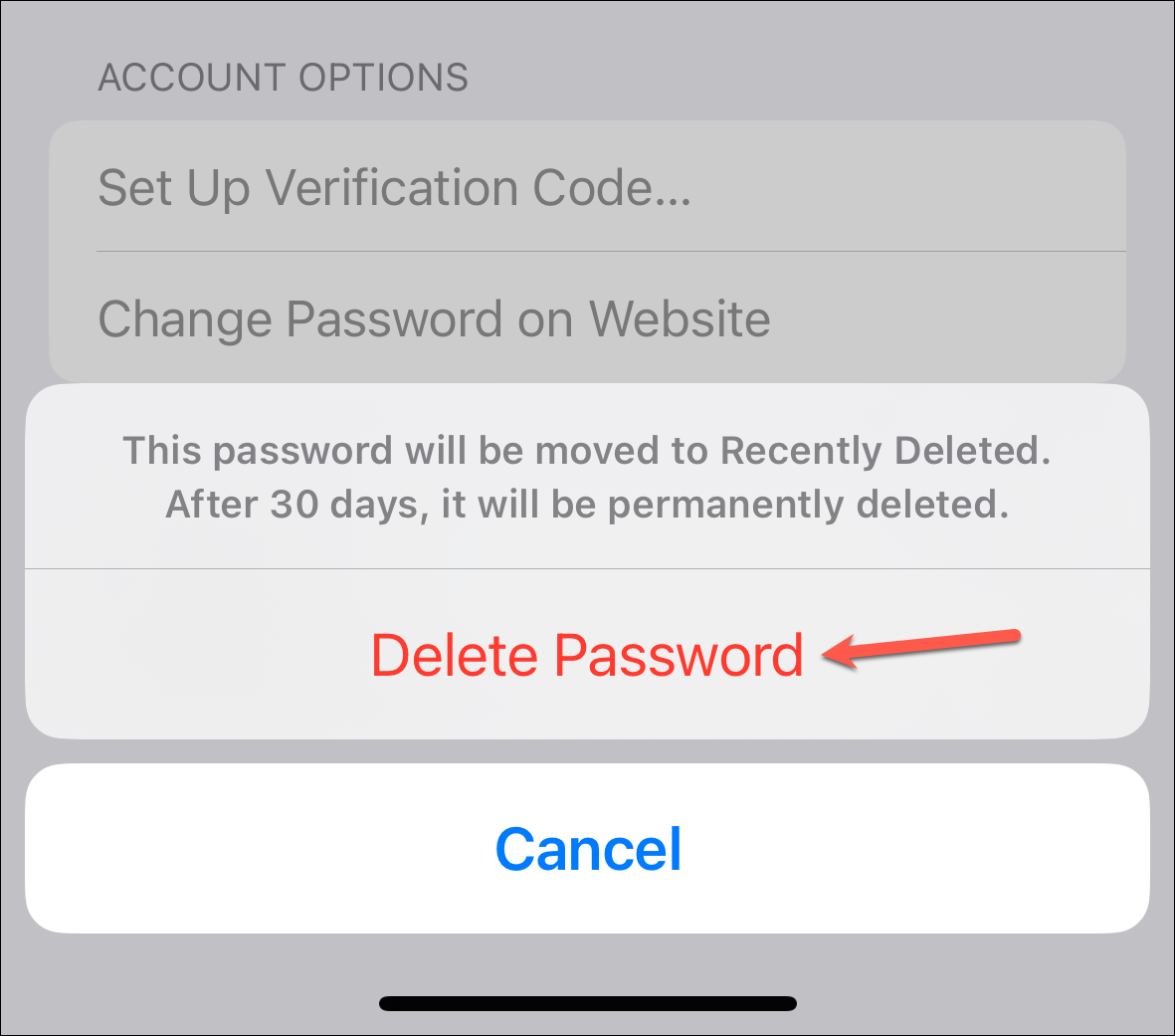
Salasanan poistaminen poistaa se ja siirrä se Äskettäin poistetut-kansioon, jossa se säilyy 30 päivää ennen kuin se poistetaan pysyvästi. Huomaa, että sen poistaminen poistaa sen myös salasanoistasi.
Jos kuitenkin vahingossa poistit salasanan, kun motiivisi oli siirtää se takaisin salasanoihisi, voit palauttaa sen.
Palaa Salasanat-kohtaan ja napauta Äskettäin poistettu-kansiota.
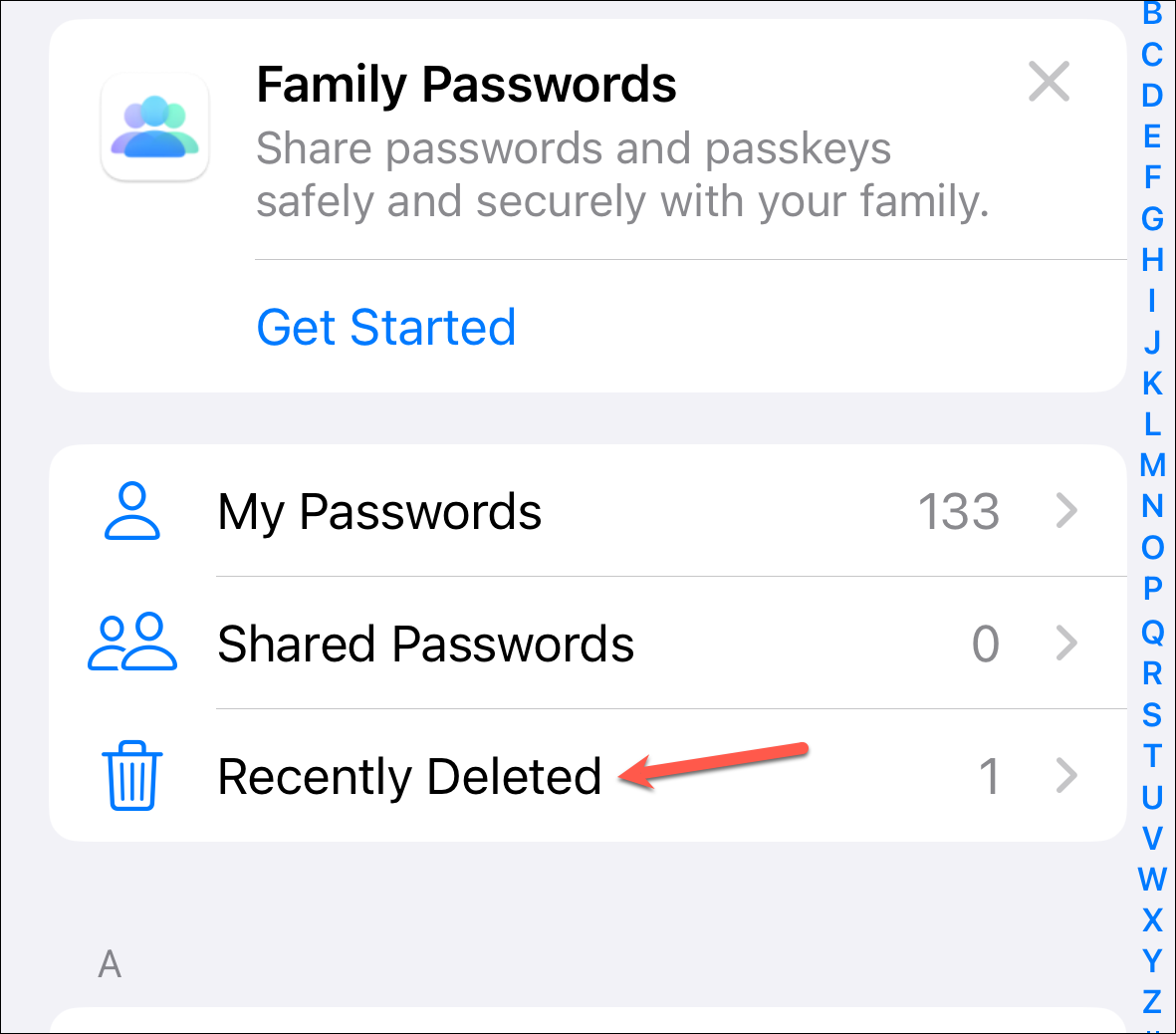
Valitse sitten salasana haluat palauttaa.
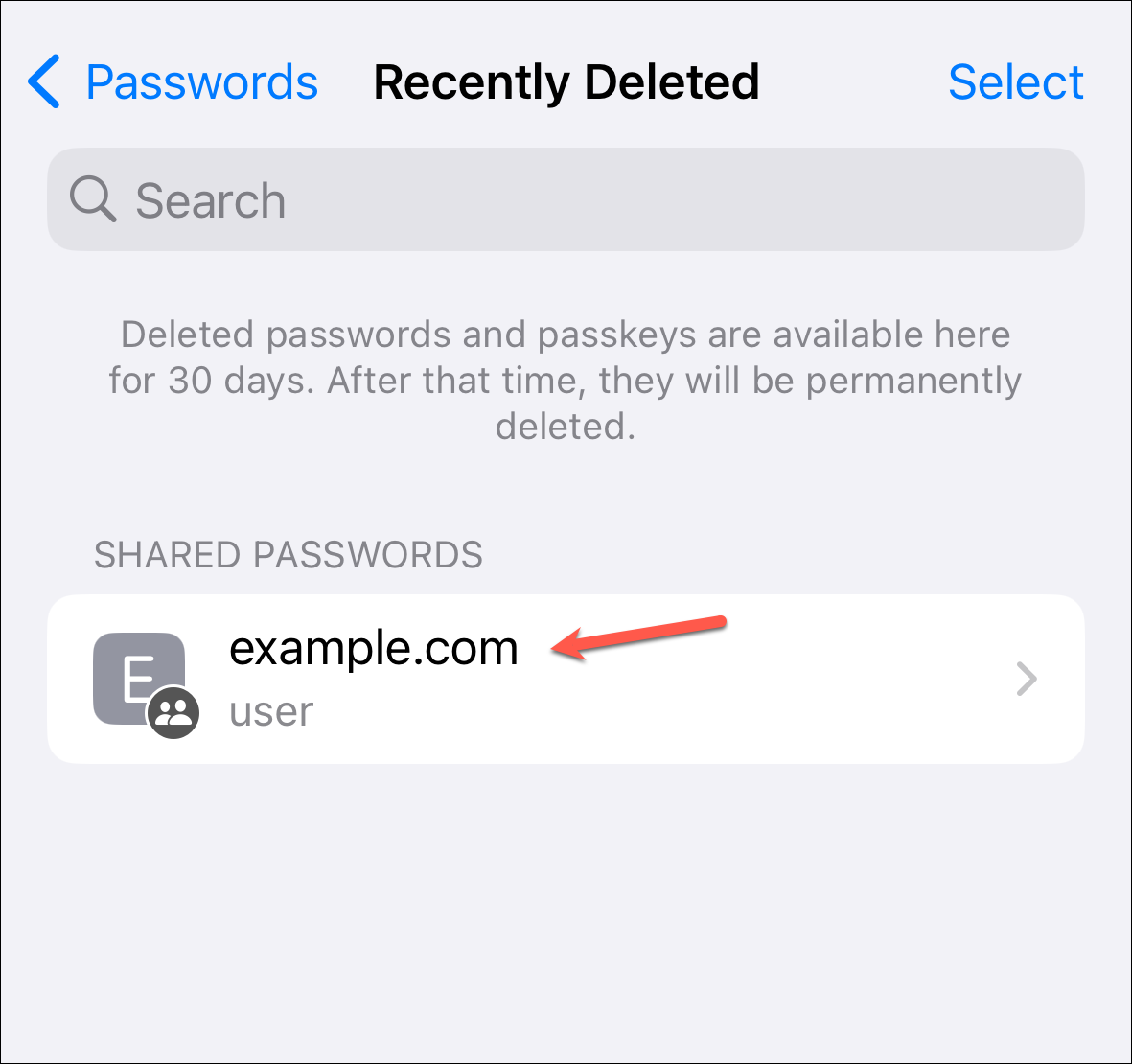
Voit valita joko palauta se ryhmään tai napauta”Palauta omiin salasanoihin”siirtääksesi sen henkilökohtaiseen iCloud-avainnippuusi.
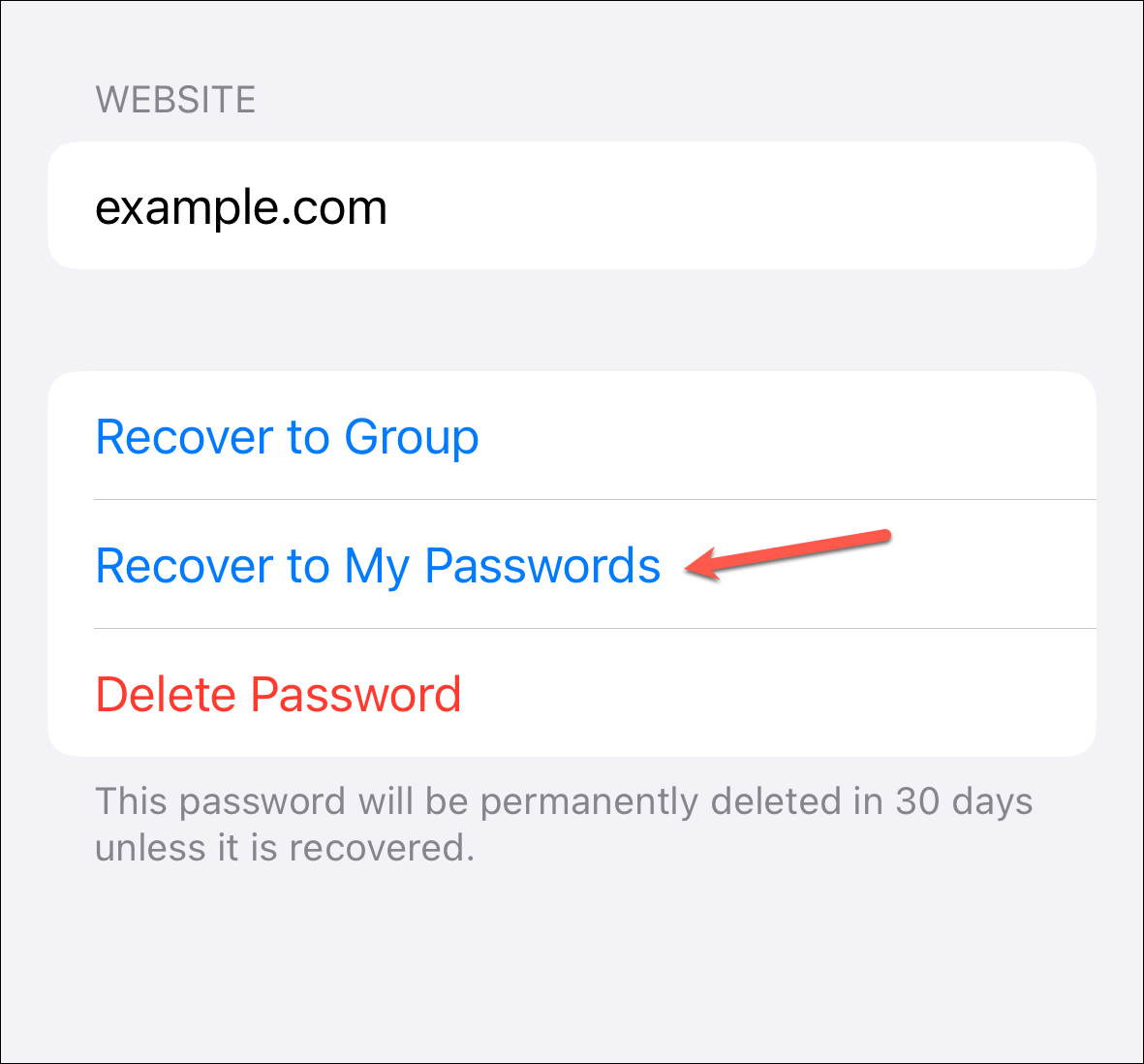
Napauta sitten Palauta Omat salasanani-kohtaan vahvistuskehotteessa.
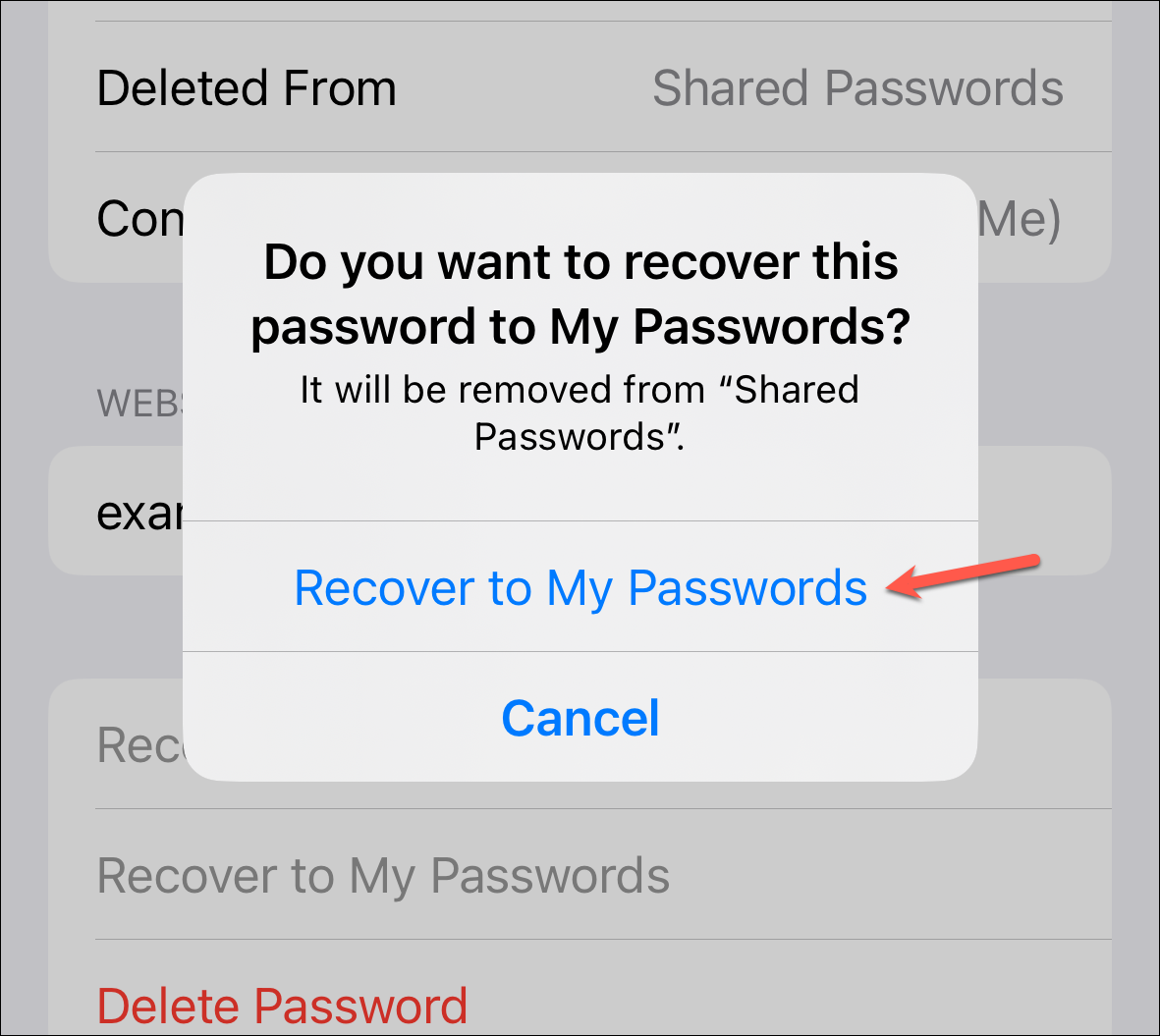
Siinä se, hyvät ihmiset. Kun Applen perhesalasanat on määritetty, voit jakaa Netflix-salasanat tai muut tärkeät salasanasi turvallisesti yhteystietojesi kanssa.